Handleidingen
Station en Scenery Objecten
BELANGRIJK: ALLE CHRISTRAINS SCENERY OBJECTEN, MET UITZONDERING VAN DE NS-PERRONS, WORDEN VOORGEVOEGD MET CT IN DE OBJECTBROWSER.
Perrons (lofts-platforms)
Perron namen hebben een perron type, breedte en style. Het style is of 'edge' of 'middle'.
Bijvoorbeeld: 'NS Platform Mid 7m' is een moderne perron, 7m breedte, ontworpen om tussen volledig parallel liggende sporen te passen. 'NS Plaform C Edge 2.1m' is een 'C' type perron, 2.1m breedte, ontworpen om naast een enkele spoor te zitten.
Lege perrons
Perrons die geen passagiers nodig hebben, hebben 'NoPx' aan het einde van de perron naam. Bijvoorbeeld 'NS Platform Mid 8m NoPx'. Deze perrons genereren geen passagiers, en kunnen gebruikt worden voor ingewikkelde gebieden waar passagiers niet nodig zijn.
Perron offets
De spoor-tot-perron offset en spoor-tot-spoor offset voor alle perrons kunnen worden berekend met behulp van de onderstaande calculator:
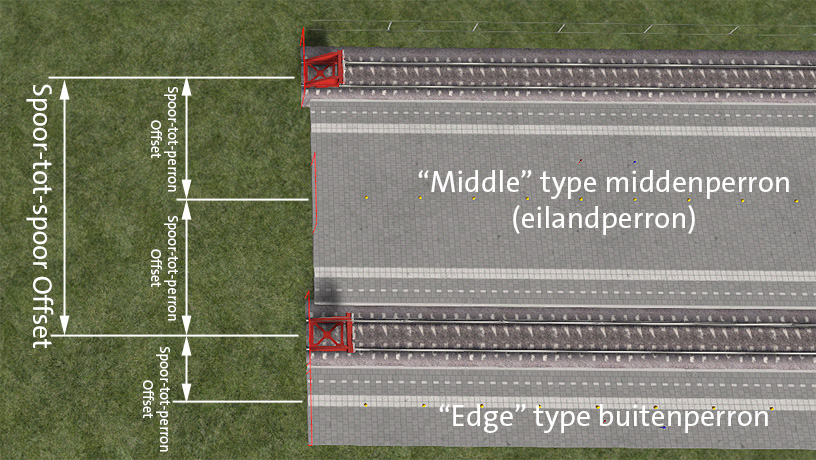
'Middenperrons' (type 'Mid') werken alleen correct bij volledig parallel liggende sporen, aangezien deze perronranden aan twee kanten hebben. De buitenperrons (type 'Edge') kunnen met ieder spoor gebruikt worden..
Perrons plaatsen met behulp van de offset-tool
Perron Types
Alle Nederlandse perrons hebben het voorvoegsel 'NS'. Beneden zijn de verschillende typen weergegeven. De enige uitzondering zijn de 'BE' -platforms die voor België zijn bedoeld.
Bijvoorbeeld de 'F2' perrons hebben namen zoals 'NS Platform F2 Edge 4.75m'
Ruimte tussen Buitenperrons opvullen
De ruimte tussen twee buitenperrons (type 'edge'), welke rug aan rug geplaatst zijn, kan opgevuld worden met de 'opvul' (type 'Filler') perron lofts:
Perron Reizigers
Om passagiers op de perrons te laten verschijnen, moet u de 'DTG Academy' assets aanvinken in elke route waarin deze perrons toegepast zijn. In de route editor:
Perron Nummers (objects-stations)
De perron nummer objecten zijn 'NS Platform Nrxxx' genaamd, bijvoorbeeld 'NS Platform Nr14b'.
Andere borden (objects-stations)
Programmeerbaar CTAs (objects-stations)
Er is hier een volledige handleiding voor de CTA's en hoe u deze kunt gebruiken: NS CTAs
Lantaarnpalen (objects-stations)
Het pakket bevat ook NS-stijl perronverlichting aangezien hieraan normaal gesproken de perron nummer borden zijn bevestigd. De naamgeving voor de lantaarnpalen is gebaseerd op het aantal lampen en luidsprekers die ze hebben.
Voorbeeld: NS Platform Lamp 1L 2S : 1L = 1 lamp 2S = 2 luidsprekers
Alle varianten van de perronverlichting worden hieronder getoond:
Voorbeeld van een lantaarnpaal met perron nummers
Dit voorbeeld toont de juiste positie van de perron nummer borden ten opzichte van de lantaarnpaal
NS Station Paal (objects-stations)
Er is ook een eenvoudige station paal – hetzelfde type als die gebruikt wordt voor de perron lampen, maar zonder iets erop. Deze paal kan worden gebruikt om een andere assets aan te hangen, zoals bijvoorbeeld een stationsklok.
Stationsklokken (objects-stations)
Stationsklokken hebben allemaal een uren-, minuten- en secondewijzer die de actuele scenario tijd aangeveno.
Overkappingen (objects-misc)(lofts-stations)
Station borden (objects-miscellaneous)
Dit pakket wordt geleverd met station borden, welke routebouwers en scenario bouwers kunnen gebruiken om hun eigen stationsnamen in te typen. TS20xx ondersteund geen 'Scenery objecten met scripts'. De oplossing hiervoor is dat de station borden feitelijk seinen zijn die niets doen (ze hebben geen invloed op het seinstelsel). Op deze manier kan er toch een script aan het object gekoppeld worden, waardoor het mogelijk wordt om de gebruiker de naam van het station in te typen.
Zorg ervoor dat de ChrisTrains objecten zichtbaar zijn in de scenario editor om de station borden te kunnen gebruiken (zie het hoofdstuk over perrons elders in deze handleiding).
De borden zijn terug te vinden in de 'Miscellaneous' sectie. Ze zijn zowel beschikbaar in de Route Editor als in de Scenario Editor.
Klik op het 'miscellaneous' icoon (1). Kies daarna óf het NS Station Name Board (maximaal 17 tekens) óf het or NS Station Name Board Long (maximaal 25 tekens):
Plaats het station bord (3) en plaats daarna een sein link in het spoor (4) (dit laatste is nodig omdat het spel denkt dat het een sein is).
Nadat het bord geplaatst is, kan het een naam gegeven worden. Dubbelklik op het bord (5) en in het eigenschappenvenster aan de rechterzijde van het scherm de naam intypen (6):
De naam mag alleen de karakters A-Z, a-z, 0-9 en het koppelstreepje ( - ) bevatten. Voor een spatie dient een '#' ingevuld te worden.
Om zoals in bovenstaand voorbeeld Den Haag Centraal op het bord te krijgen, moet als naam Den#Haag#Centraal ingevoerd worden.
Belangrijke opmerking: In de Scenario Editor zal de tekst onmiddellijk verschijnen. In de Route Editor blijft het bord leeg totdat de wijzigingen in de route opgeslagen worden of nadat de Scenario Editor of een scenario gestart wordt.
Hangende station borden
Er zijn twee objecten beschikbaar voor hangende borden – dit zijn respectievelijk NS Station Name Board H (maximaal 17 tekens) en NS Station Name Board H Long (maximaal 25 tekens)
Over de letters en spatiëring
Bij karakters met een variabele breedte is in de praktijk de afstand tussen de tekens afhankelijk van het karakter. De 'i' is erg smal en de 'w' is zeer breed. (In typografie wordt dit 'tekenspatiëring' genoemd.) In Railworks hebben we deze luxe niet en heeft ieder karakter daarom een vaste breedte. Dit betekent dat sommige borden er een beetje vreemd uit kunnen zien, vooral wanneer ze uit smalle en brede tekens bestaan. Dit is een compromis voor het object - om gebruikers in staat te stellen om zelf stationsnamen in te kunnen typen in plaats van dat er honderden objecten (één voor elk station bord) gemaakt dienen te worden.
De afbeelding hieronder toont het verschil. Variabele breedte (spatiëring) links, en de beperking van hoe deze tekens in het spel verschijnen (rechts):
2016 Versies
De nieuwere 2016-type NS borden (hier rechts) zijn beschikbaar met ‘2016’ in de asset naam. Bijvoorbeeld 'NS Station Name Board 2016':
'Muur' Versies
Versies met 'Wall' (Muur) in het name zijn bechikbaar om op muren te plaatsen want zij hebben geen poten: Bijvoorbeeld 'NS Station Name Board Wall':
1970's Versies
1970’s borden en hangende borden zijn te vinden met '70s' in de naam. Bijvoorbeeld 'NS Station Name Board 70s' en 'NS Station Name Board 70s H Long'
1980's Versies
1980’s borden zijn te vinden met '80s' in de naam. Bijvoorbeeld 'NS Station Name Board 80s' en 'NS Station Name Board 80s Long'
Klassiek Versies
'Klassiek' borden zijn beschikbaar met 'old' in de naam. Bijvoorbeeld 'NS Station Name Board Old' en 'NS Station Sign Old'.
DEZE VERSIES ZIJN UITSLUITEND GESCHIKT VOOR HOOFDLETTERS.
Klassiek Blauwe Versies
'Klassiek' blauwe borden zijn beschikbaar met 'old blue' in de naam. Bijvoorbeeld 'NS Station Name Board Old Blue' en 'NS Station Sign Old Blue Long'.
DEZE VERSIES ZIJN UITSLUITEND GESCHIKT VOOR HOOFDLETTERS.
Overige objecten (objects-stations)
Overige objecten (objects-humans)
Overige objecten (objects-miscellaneous)
Stootblokken (objects-stations)
Stootblokken plaatsen bij het eind van het spoor
Meest van de stootblokken komen met een 'eind van spoor' versie. Bij een stootblok met rail-link moet de link (pijl) altijd richting stootblok gericht zijn. Je kunt de rail link draaien met Shift + rail-link klik.
Ligt deze verkeerd dan werken seinen niet goed, met als resultaat dat een sein dan groen geeft terwijl het geel moet zijn. Tevens werkt de ATB ook niet correct omdat je immers groen hebt.
Geel en daarmee juiste werking van ATB krijg je wel de link richting stootblok ligt.
Loft objects (lofts-miscellaneous)
Loft objects (lofts-roads)
Loft objects (lofts-bridges)
Loft objects (lofts-scenery)
Gebouwen (objects-commercial/industrial buildings)
Stations (objects-stations)
Bridges (objects-bridges)
Classic telegraph poles (objects-clutter)
De klassieke telegraafpalen worden geplaatst met een track tool, vergelijkbaar met het plaatsen van bovenleiding. Om het tool te gebruiken, selecteert u 'CT NL Telegraph Tool' in de lijst met items en kiest u vervolgens in het tool window het gewenste type telegraafpaal.
Er zijn vier soorten palen (A1 - A4) die met of zonder draden geplaatst kunnen worden. Zodra het type gekozen is, schuift u de paal over een stuk rails om hem te plaatsen. Volgende palen worden met draden verbonden.
Voor handmatige plaatsing kiest u het betreffende type paal uit de objecten lijst. Elke versie is verkrijgbaar als 'straight', voor het leggen van lijnen over het landschap, 'track', dat tijdens het plaatsen met de TAB-toets aan de rail kan worden bevestigd, en 'track no lines', wat hetzelfde is als 'track', maar geen bevestigingspunten heeft voor de telegraafkabels (bijvoorbeeld voor oude, ongebruikte palen die geen draden meer hebben).
Om handmatig draden toe te voegen aan de 'wires'-typen nadat ze handmatig zijn geplaatst, gebruikt u de optie 'CT NL Telegraph Wire loft' in de objecten lijst in de loft->diversen. Bevestig de uiteinden van de draden aan de zichtbare connectorcirkels op de palen.
NS werkplaats / werkplaats deuren (objects-commercial/industrial buildings + objects-misc)
Er is een fictieve werkplaats genaamd 'CT NS Assembly Hall', met enkele bijpassende deuren die gebruikt kunnen worden om een service / montage faciliteit te creëren.
Om dit object te gebruiken, plaatst u eerst de grote werkplaats en legt u vervolgens enkele sporen zonder dwarsliggers door de hal.
Plaats vervolgens de deurobjecten.
De deuren zijn afzonderlijke gescripte objecten die automatisch openen en sluiten als een trein ze nadert. De deuren MOETEN worden geplaatst met zowel de deur als de spoorverbindingen naar de BUITENKANT van het gebouw gericht. De primaire spoorverbinding (0) moet zich buiten het gebouw bevinden. De tweede spoorverbinding (1) moet zich binnen het gebouw bevinden.
Onder de grond bevindt zich een markering die de juiste oriëntatie voor de deuren en spoorverbindingen aangeeft.
Ten slotte moet een 'Tunnel Hole Decal' worden gebruikt om een gat in de grond te snijden, zodat de servicepits in de hal correct worden weergegeven. Deze decal is te vinden in de lijst met standaard 'tunnels'. Plaats het rond de buitenkant van de werkplaats om het gat correct in de grond te snijden.
Al deze stappen worden getoond in de onderstaande afbeeldingen.
Kolen laad / los installaties (objects-track infrastructure)
De kolen laadinstallatie is een werkende 'transfer point' dat gebruikt kan worden om kolen te laden. Er zijn twee versies: een voor wagons en een voor locomotieven. De namen in de editor laten zien welke welke is. De 'hopper'-versie is' drijvend ', zodat deze in een andere structuur of gebouw kan worden ingebouwd.
De kolen losinstallatie is een werkende 'transfer point' dat gebruikt kan worden om kolen wagens te lossen. In de editor, rails zonder dwarsliggers ('sleeperless') moeten over de bovenkant van het installatie worden gelegd, en ten slotte moet een 'Tunnel Hole Decal' worden gebruikt om een gat in de grond te snijden, zodat de losinstallatie correct wordt weergegeven. Deze decal is te vinden in de lijst met standaard 'tunnels'.
ETCS balises (objects-track infrastructure)
ETCS balises zijn gelinkte spoor objecten welke er voor kunnen zorgen dat het ETCS systeem aan, uit of omgeschakeld wordt in treinen welke uitgerust zijn met deze functionaliteit.
Voor route- en scenariobouwers zijn er 7 ETCS balises beschikbaar als scenery objecten.
Let op dat deze objects oorspronkelijk als onderdeel van de Traxx 186 waren, dus zij in de ChrisTrains -> NS Class 186 objectenlijst te vinden:
De eurobalises zien er allemaal hetzelfde uit, maar elk balise heeft een andere functie. Bovengronds zien ze er als volgt uit:
In de route of scenario editor is er een ondergrondse 'tag' zichtbaar, welke er als volgt uit ziet:
| Balise object | Ondergrondse tag | Omschrijving |
|---|---|---|
| CT Eurobalise Scenery Only | NULL | Deze balise is een scenery object. Het communiceert niet met treinen en heeft alleen een decoratieve functie |
| CT Eurobalise ATB ON | ATB on | Wanneer deze balise gepasseerd wordt, forceert de balise de inschakeling van ATB EG (indien dit beschikbaar is op de trein), ongeacht welk veiligheidssysteem hiervoor actief was |
| CT Eurobalise ATB NG ON | ATB NG on | Wanneer deze balise gepasseerd wordt, forceert de balise de inschakeling van ATB NG (indien dit beschikbaar is op de trein), ongeacht welk veiligheidssysteem hiervoor actief was |
| CT Eurobalise ETCS FS | ETCS FS | Wanneer deze balise gepasseerd wordt, forceert de balise de inschakeling van ETCS (indien dit beschikbaar is op de trein), en forceert het systeem naar Full Supervision mode (FS), ongeacht welk veiligheidssysteem hiervoor actief was |
| CT Eurobalise ETCS SR | ETCS SR | Wanneer deze balise gepasseerd wordt, forceert de balise de inschakeling van ETCS (indien dit beschikbaar is op de trein), en forceert het systeem naar Staff Responsible mode (SR), ongeacht welk veiligheidssysteem hiervoor actief was |
| CT Eurobalise SH LIMIT | ETCS SH LIMIT | Dit is een speciale balise dat alleen bij de uitgang van een rangeerterrein moet worden gebruikt. Als de passerende trein in Shunting (SH) mode is, en over deze balise rijdt, wordt er snelremming ingezet. De machinist moet de ETCS mode handmatig naar Staff Responsible (SR) overschakelen VOORDAT deze balise gepasseerd wordt |
| CT Eurobalise TPS OFF | TPS OFF | Wanneer deze balise gepasseerd wordt, forceert de balise de uitschakeling van alle veiligheidssystemen, ongeacht welk systeem actief is |
| CT Eurobalise 1.5kV NL |  1.5kV 1.5kV | Wanneer deze balise gepasseerd wordt, wordt de automatische omschakeling van het stroomsysteem in de ICNG gestart |
| CT Eurobalise 25kV NL |  25kV 25kV | Wanneer deze balise gepasseerd wordt, wordt de automatische omschakeling van het stroomsysteem in de ICNG gestart |
| CT Eurobalise 3kV BE |  3kV 3kV | Wanneer deze balise gepasseerd wordt, wordt de automatische omschakeling van het stroomsysteem in de ICNG gestart |
| CT Eurobalise 25kV BE |  25kV 25kV | Wanneer deze balise gepasseerd wordt, wordt de automatische omschakeling van het stroomsysteem in de ICNG gestart |
| CT Eurobalise Stroomafnemer Neer | STRA NEER | Wanneer deze balise gepasseerd wordt, dit baken dwingt de stroomafnemer naar beneden op treinen die met deze functie zijn uitgerust (meestal MarkA-community-items) |
| CT Eurobalise Snelschakelaar Uit | SNELSCHK UIT | Wanneer deze balise gepasseerd wordt, deze balise schakelt de snelschakelaar uit op treinen die met deze functie zijn uitgerust (meestal MarkA-community-items) |
Het is belangrijk te weten dat de balises geforceerde signalen/opdrachten naar de passerende treinen sturen. Dit betekent dat, ongeacht welk veiligheidssysteem gebruikt wordt voor het passeren van het balise, na het passeren van het balise altijd het door dat balise gestuurde ETCS systeem gebruikt wordt. Dit kan de omschakeling tussen ETCS modes, maar ook het in- of uitschakelen van het systeem.
ATB bakens (objects-track infrastructure)
ATB bakens zijn gelinkte spoor objecten welke er voor kunnen zorgen dat het ATB systeem aan, uit of omgeschakeld wordt in treinen welke uitgerust zijn met deze functionaliteit.
Voor route- en scenariobouwers zijn er 4 ATB bakens beschikbaar als scenery objecten.
De bakens zien er allemaal hetzelfde uit, maar elk baken heeft een andere functie. Bovengronds zien ze er als volgt uit:
In de route of scenario editor is er een ondergrondse 'tag' zichtbaar, welke er als volgt uit ziet:
| Baken object | Ondergrondse tag | Omschrijving |
|---|---|---|
| CT ATB Baken Scenery Only | NULL | Dit baken is alleen een scenery object het communiceert niet met treinen en heeft alleen een decoratieve functie |
| CT ATB Baken ATB EG ON | ATB EG on | Wanneer dit baken gepasseerd wordt, forceert het baken de inschakeling van ATB-EG (indien dit beschikbaar is op de trein), ongeacht welk ATB systeem hiervoor actief was |
| CT ATB Baken ATB NG ON | ATB NG on | Wanneer dit baken gepasseerd wordt, forceert het baken de inschakeling van ATB-NG (indien dit beschikbaar is op de trein), ongeacht welk ATB systeem hiervoor actief was |
| CT ATB Baken ATB PLUS ON | ATB PLUS on | Wanneer dit baken gepasseerd wordt, forceert het baken de inschakeling van het ATB-PLUS systeem (indien dit beschikbaar is op de trein - deze is om community items van MarkA), ongeacht welk ATB systeem hiervoor actief was |
| CT ATB Baken ATB PLUS OFF | ATB PLUS off | Wanneer dit baken gepasseerd wordt, forceert het baken de uitschakeling van het ATB-PLUS systeem (indien dit beschikbaar is op de trein - deze is om community items van MarkA), ongeacht welk ATB systeem hiervoor actief was |
| CT ATB Baken ATB OFF | ATB OFF | Wanneer dit baken gepasseerd wordt, forceert het baken de uitschakeling van het ATB systeem, ongeacht welk systeem actief is. De ATB gaat naar ‘BD' (Buiten Dienst). |
Het is belangrijk te weten dat de bakens geforceerde signalen/opdrachten naar de passerende treinen sturen. Dit betekent dat, ongeacht welk ATB systeem gebruikt wordt voor het passeren van het baken, na het passeren van het baken altijd het door dat baken gestuurde ATB systeem gebruikt wordt. Dit kan de omschakeling tussen ATB systemen zijn, maar ook het in- of uitschakelen van het systeem.
![[menu logo]](../images/christrainslogodot.png)


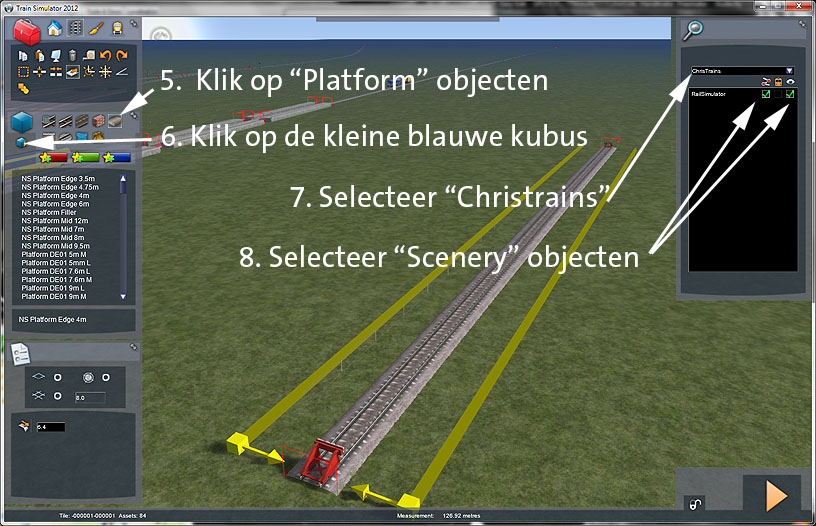


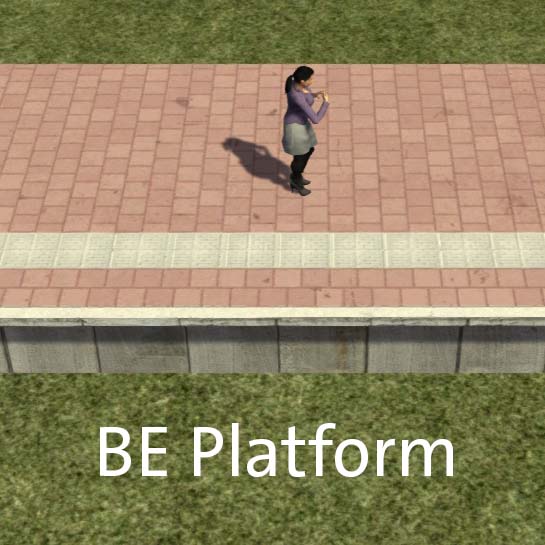
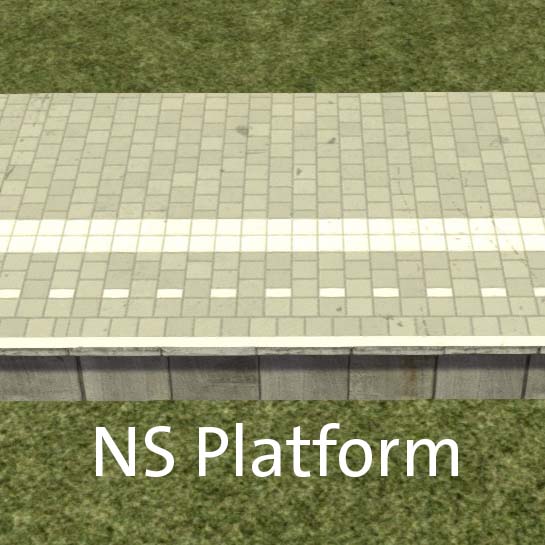


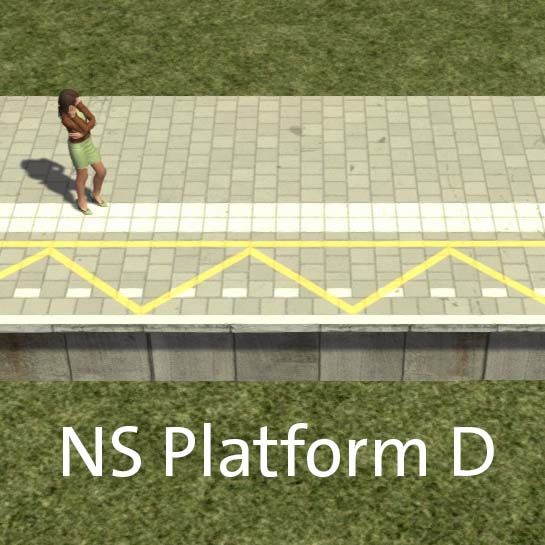
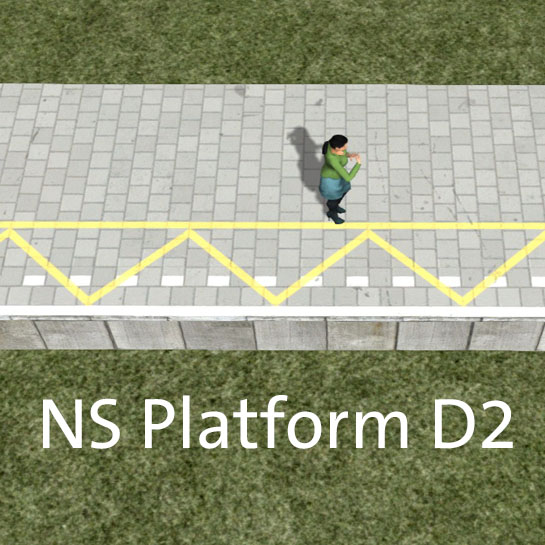






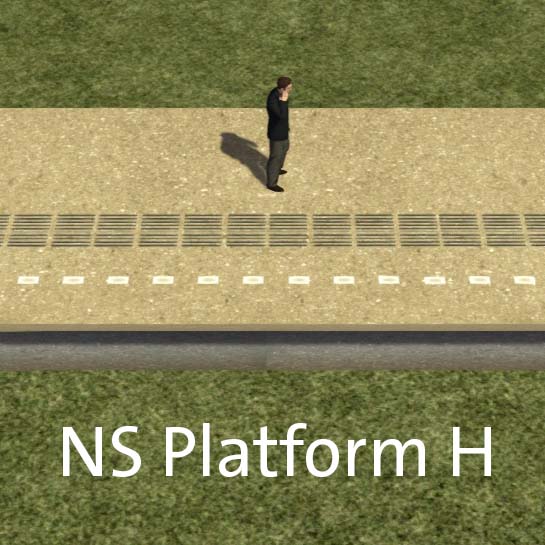
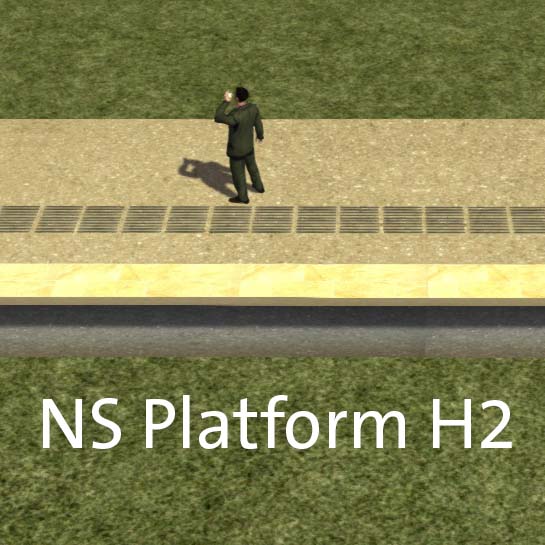
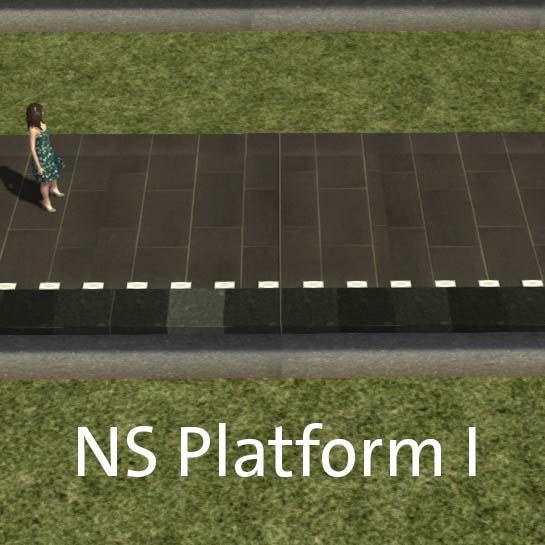
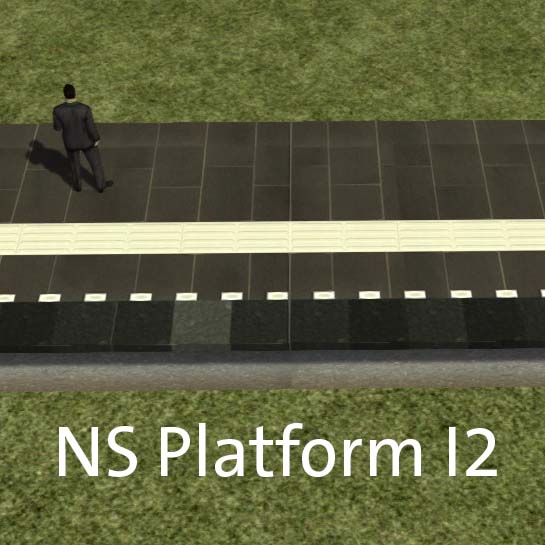

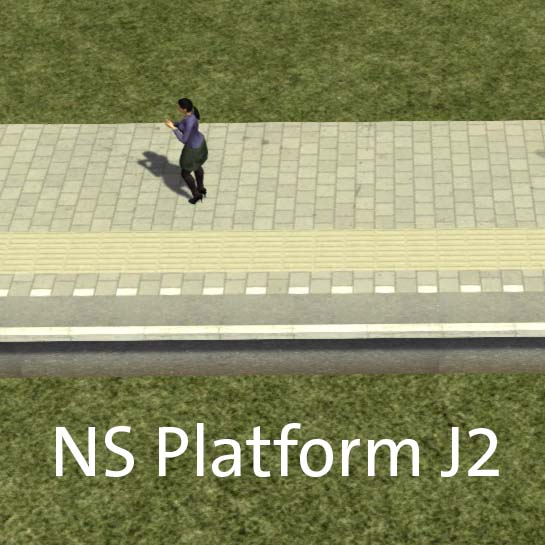







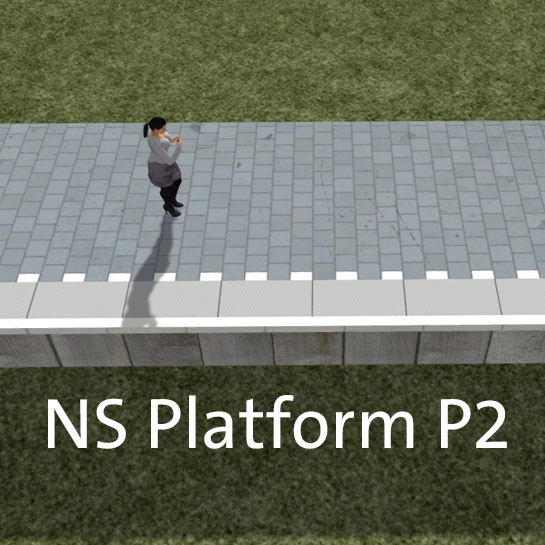
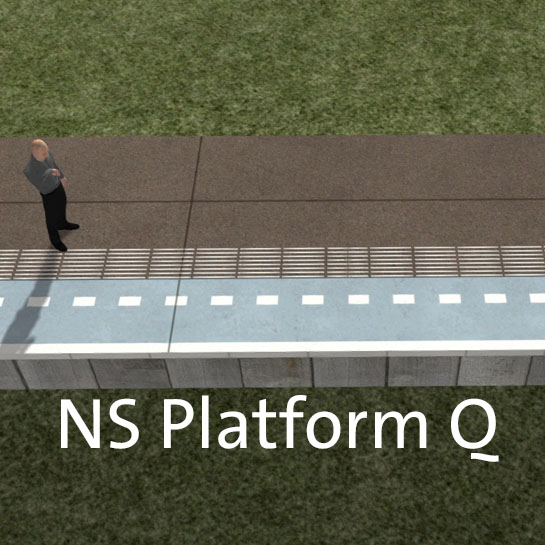

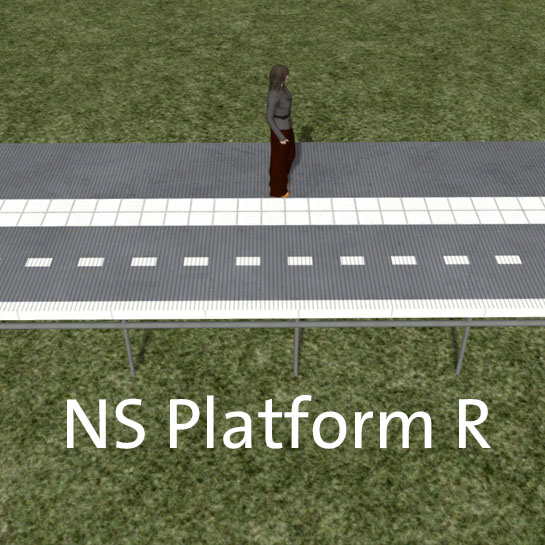
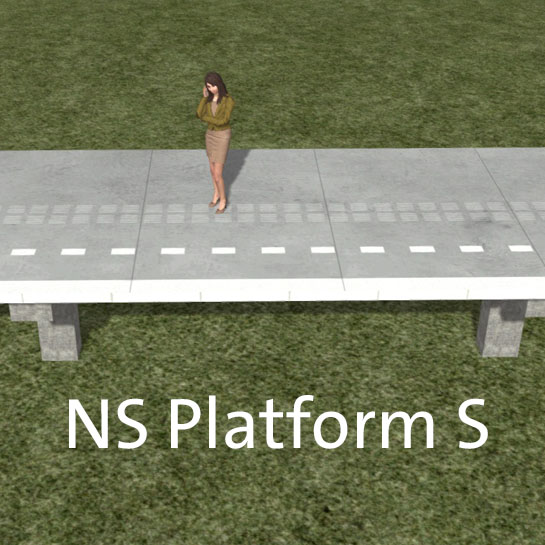
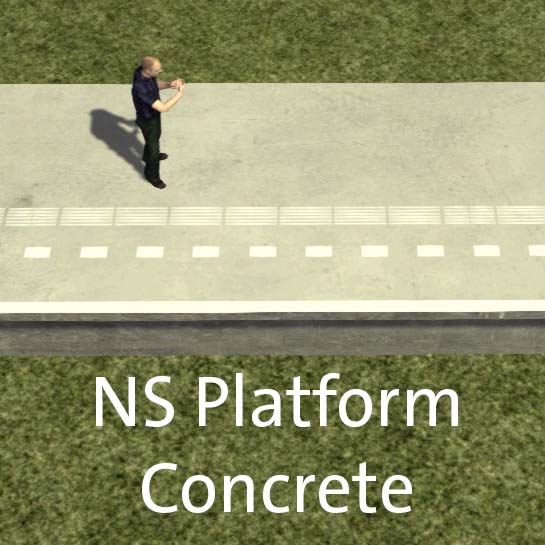
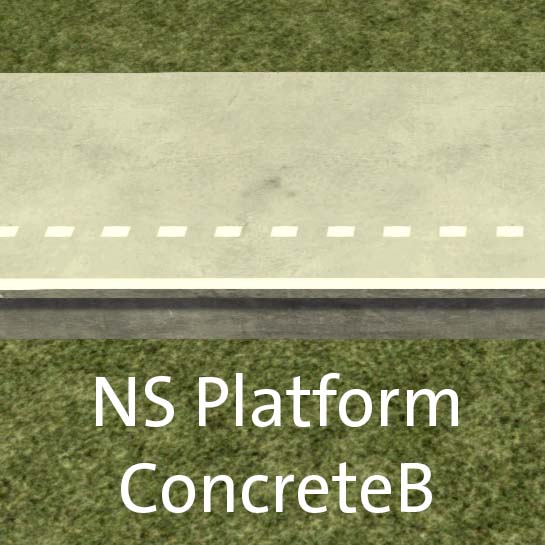
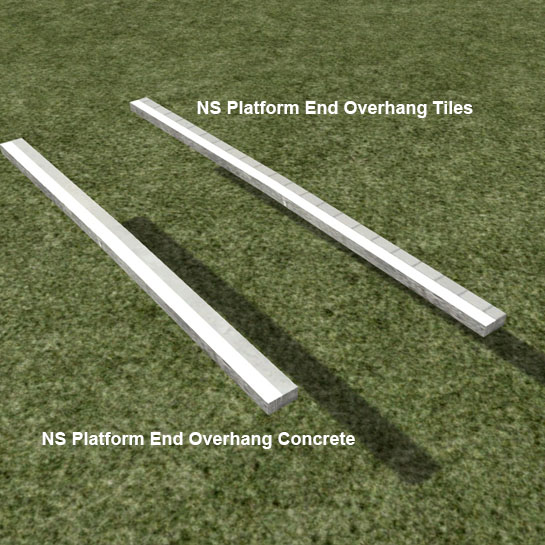
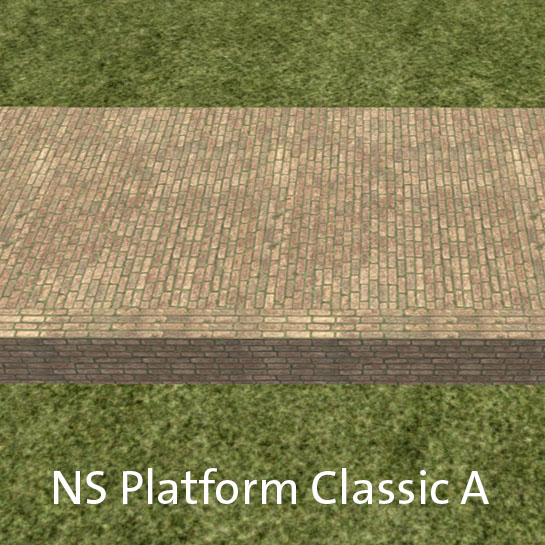
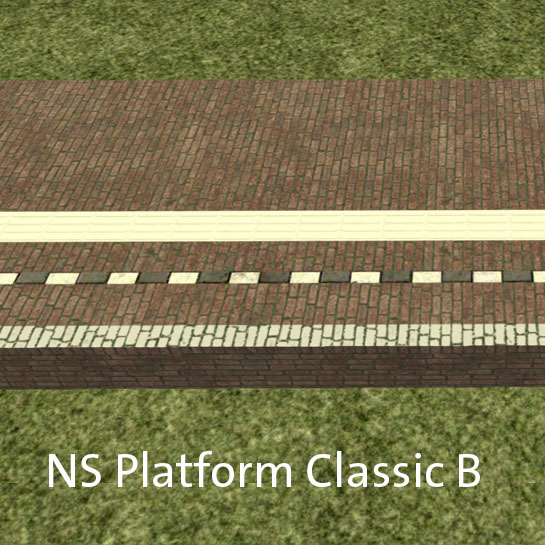

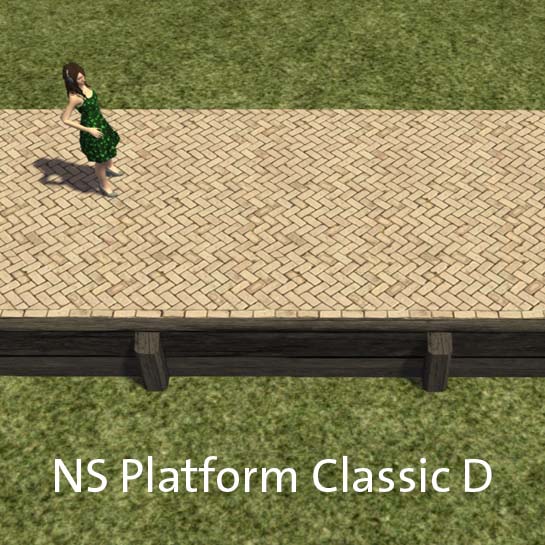
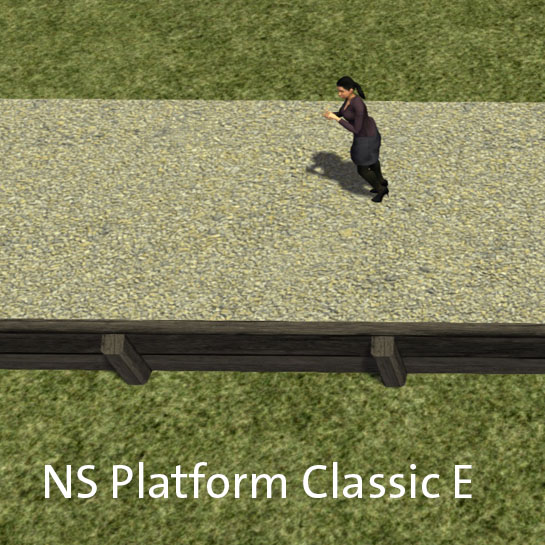
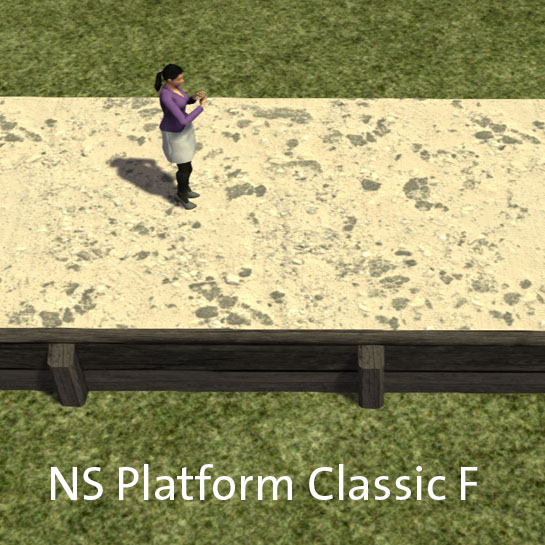

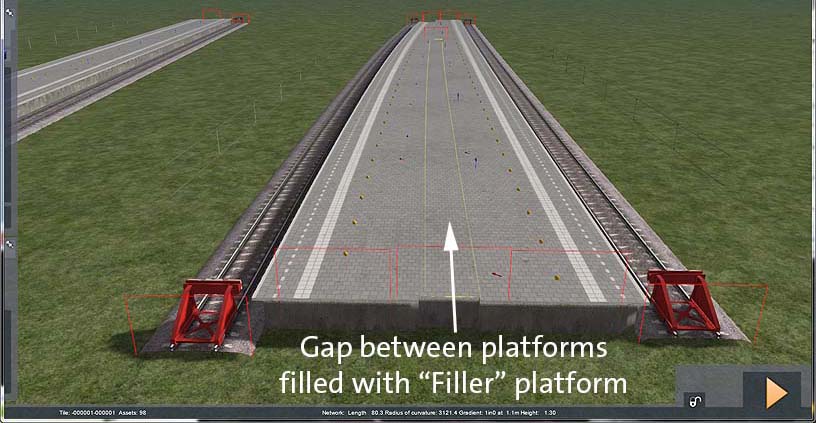
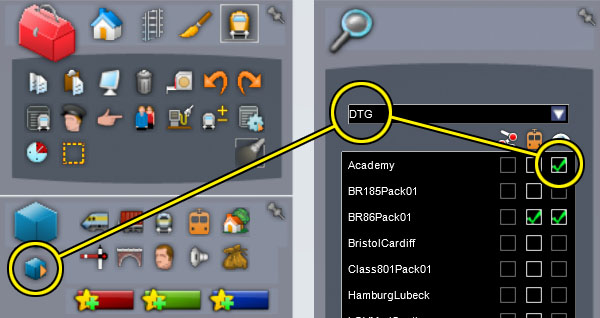
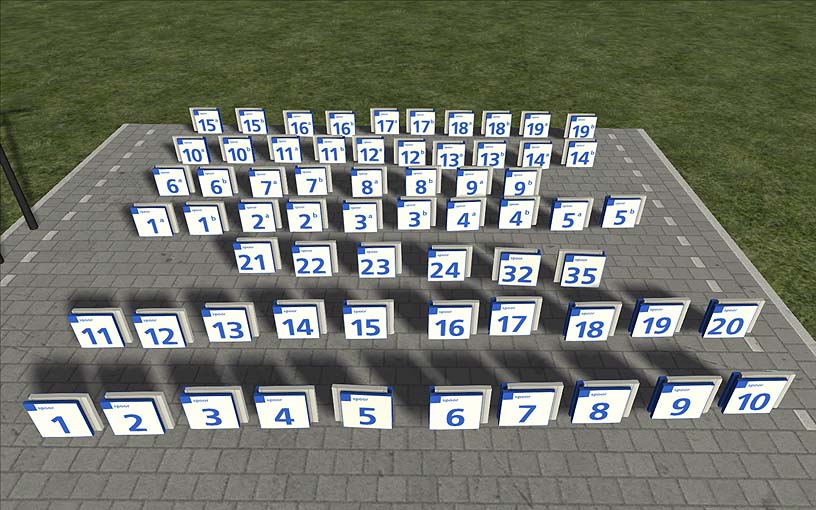
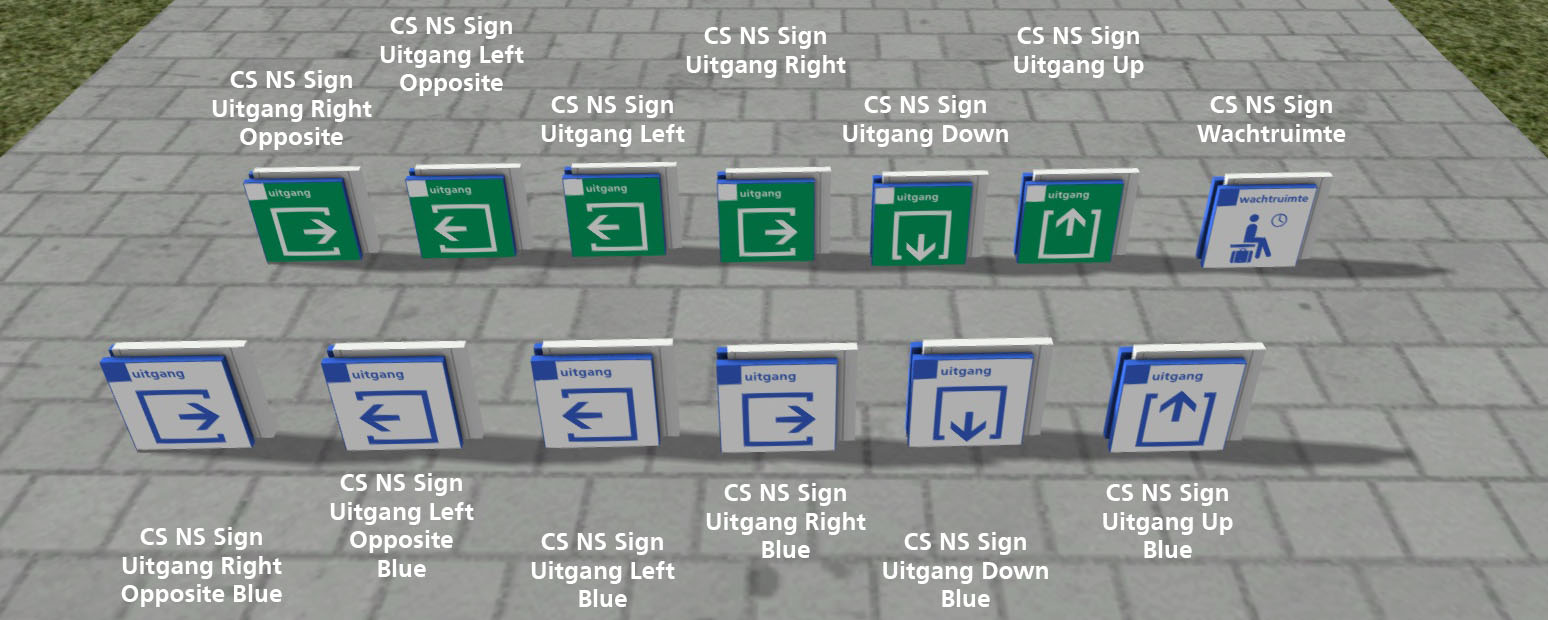
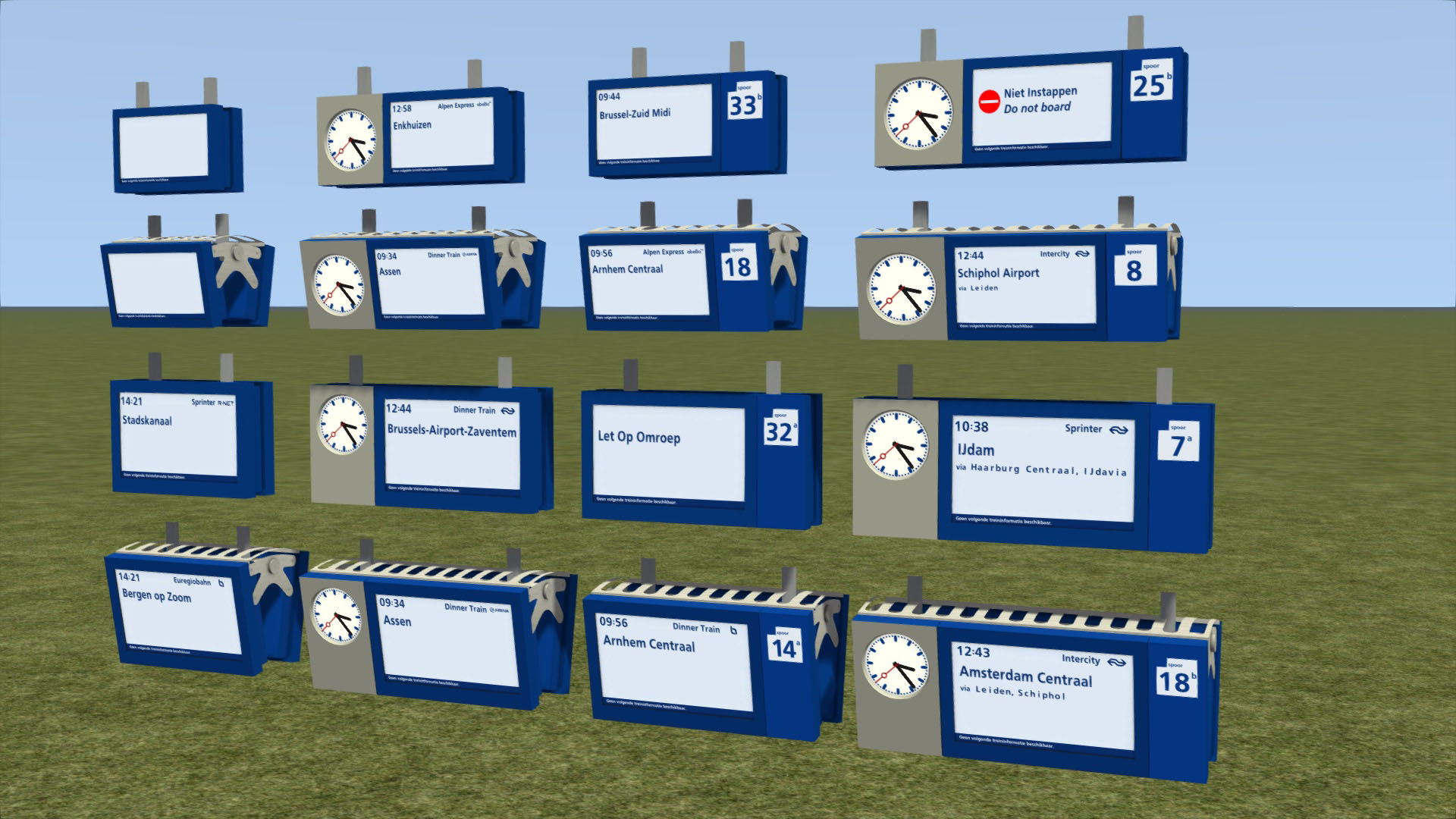
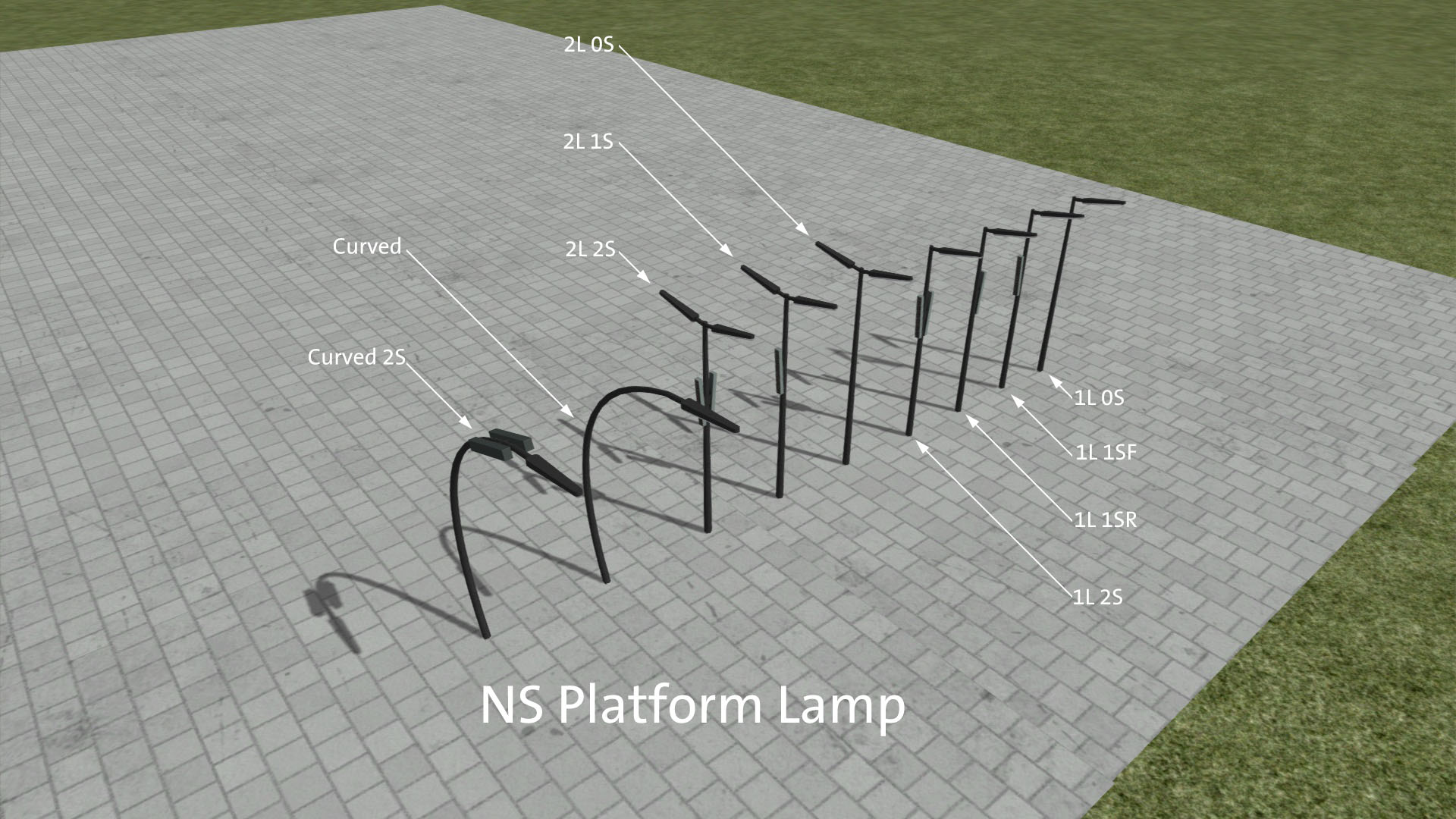
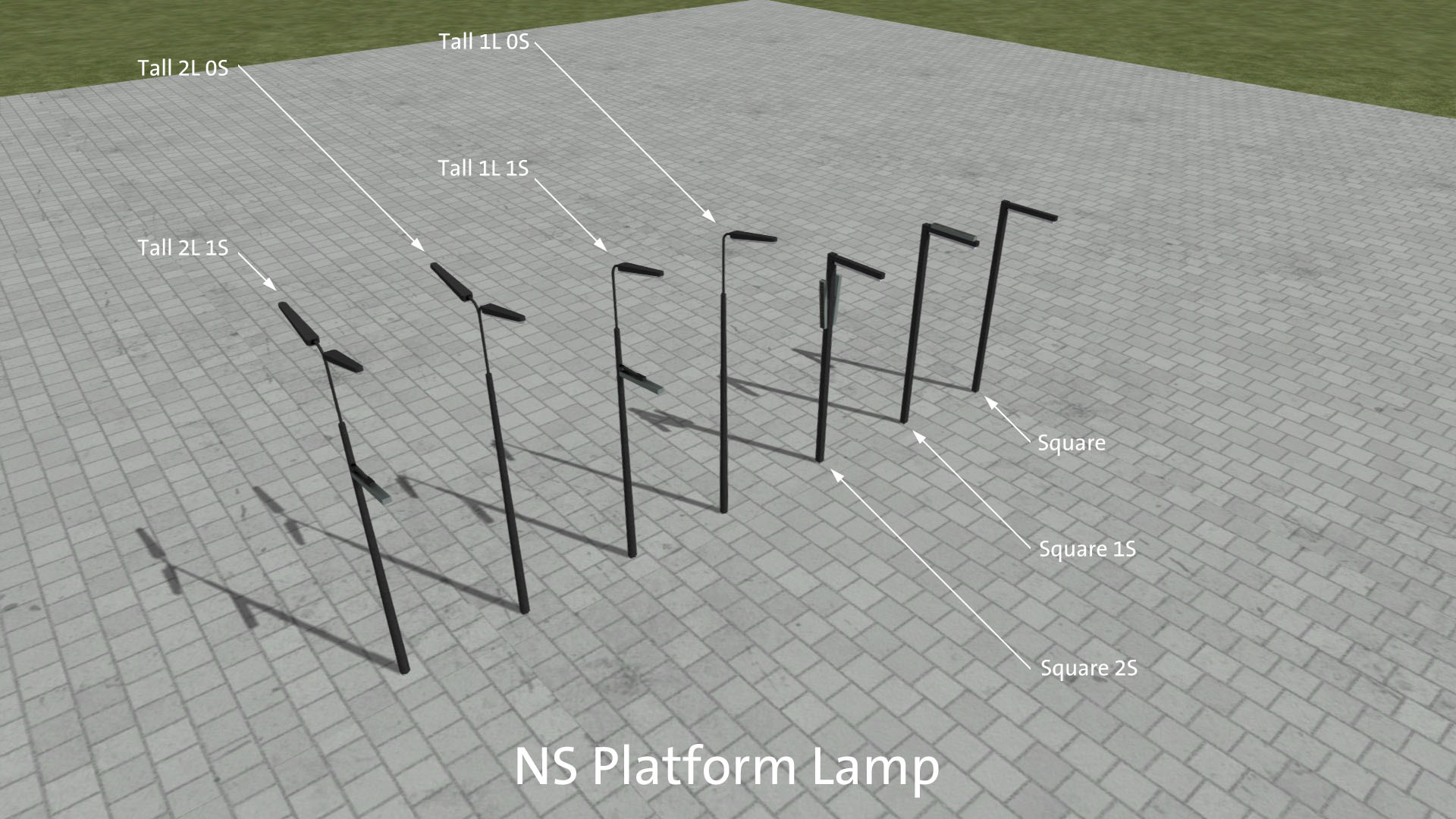
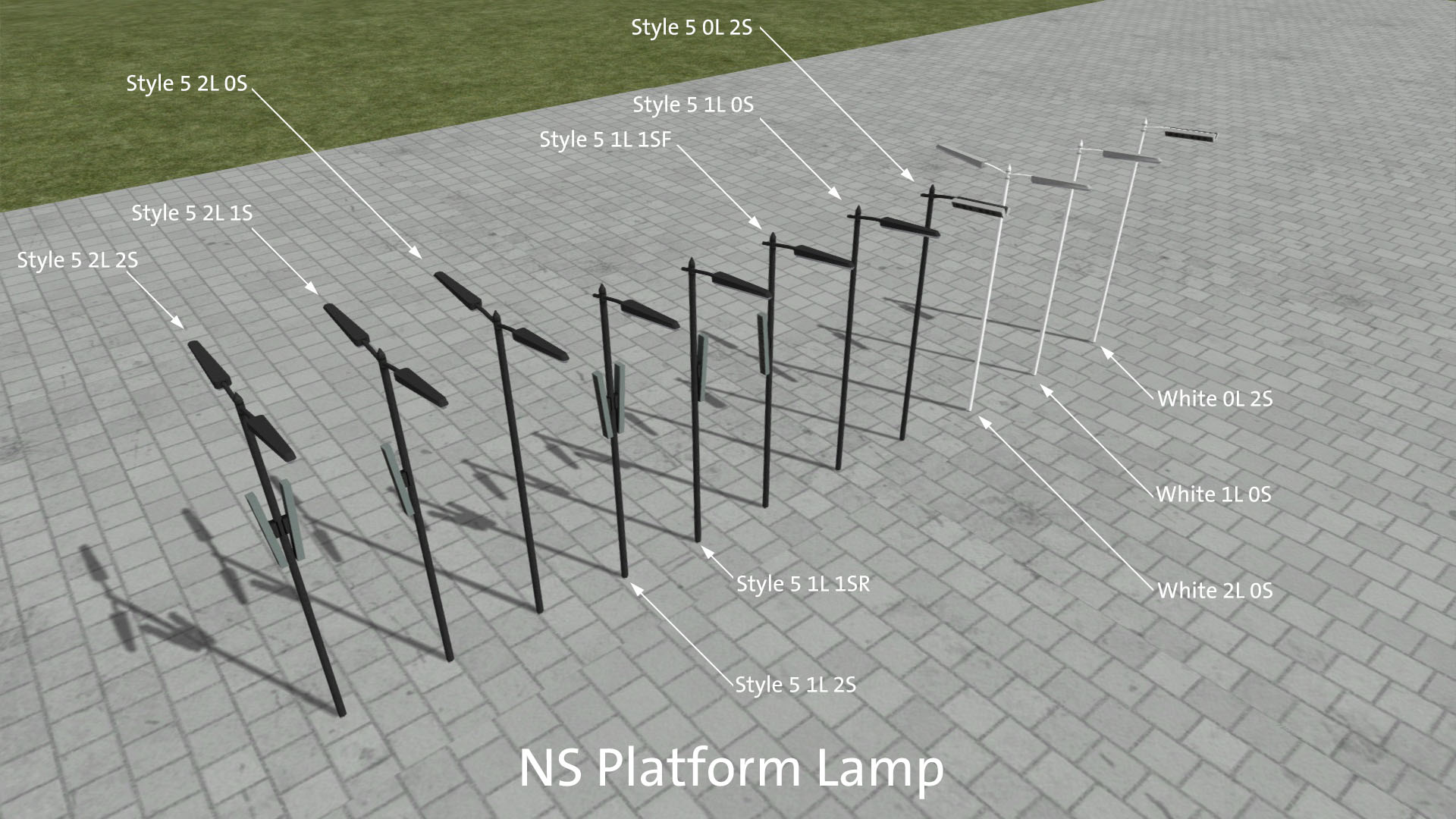

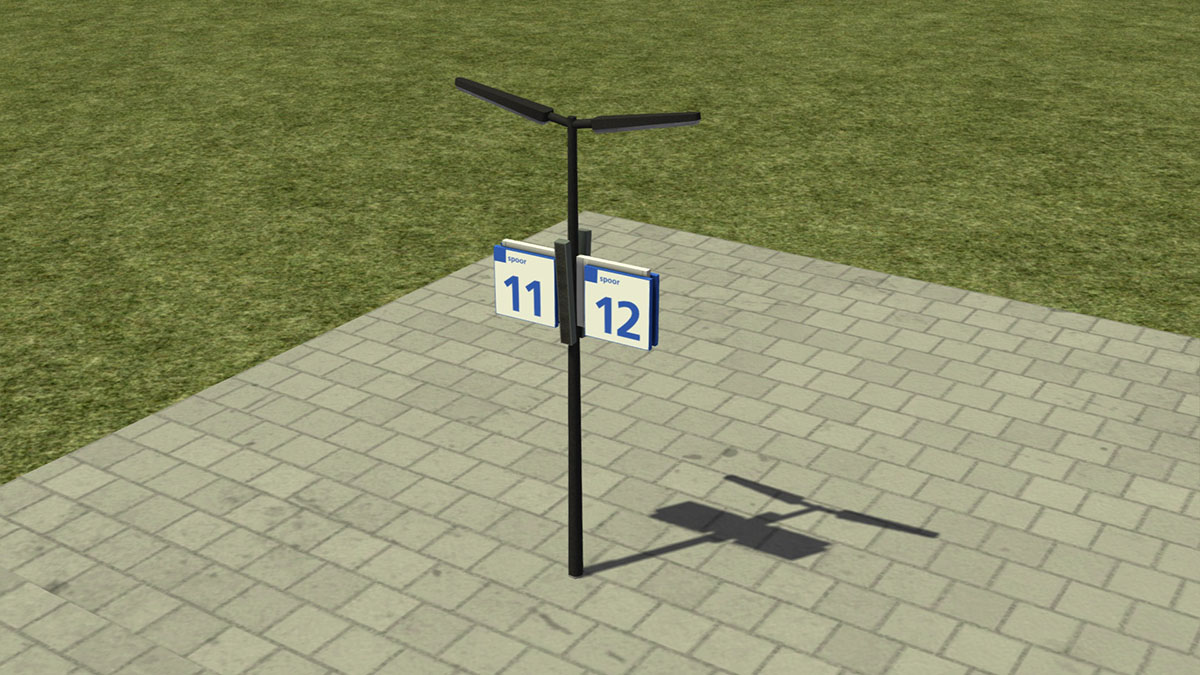

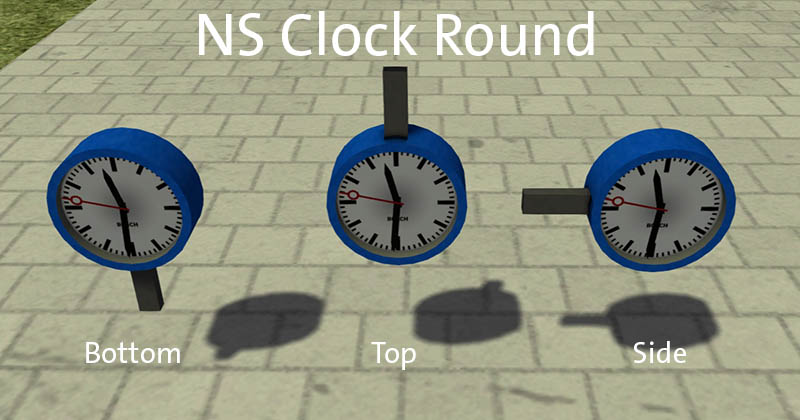
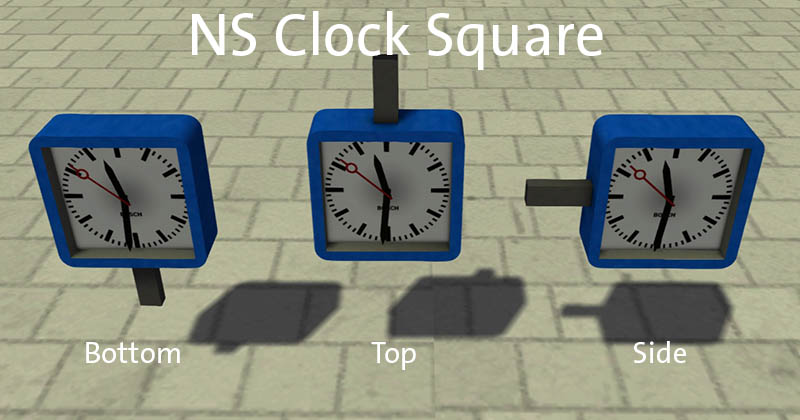
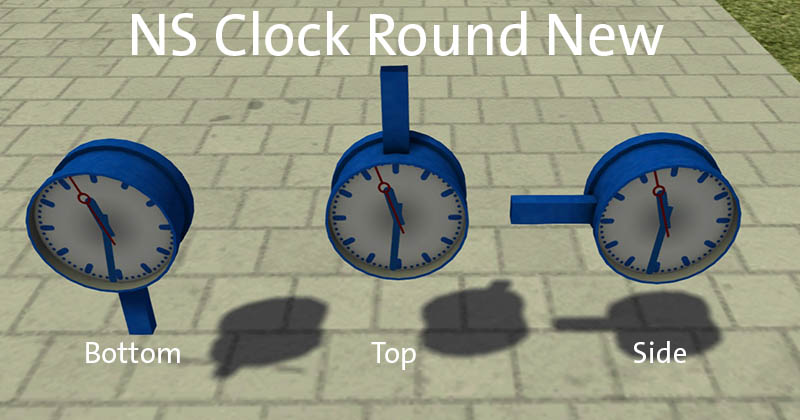

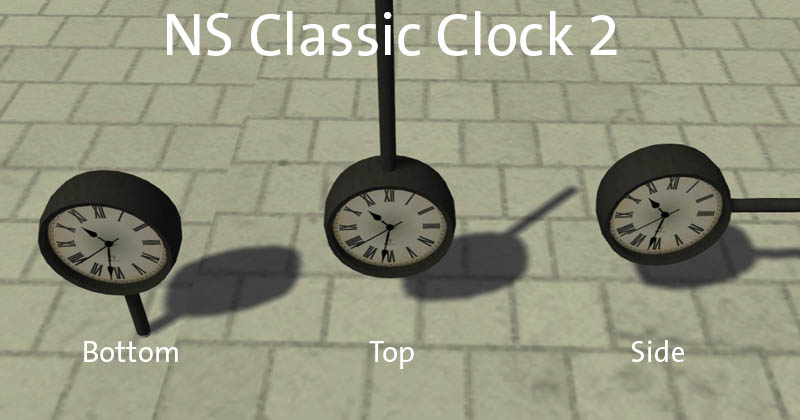






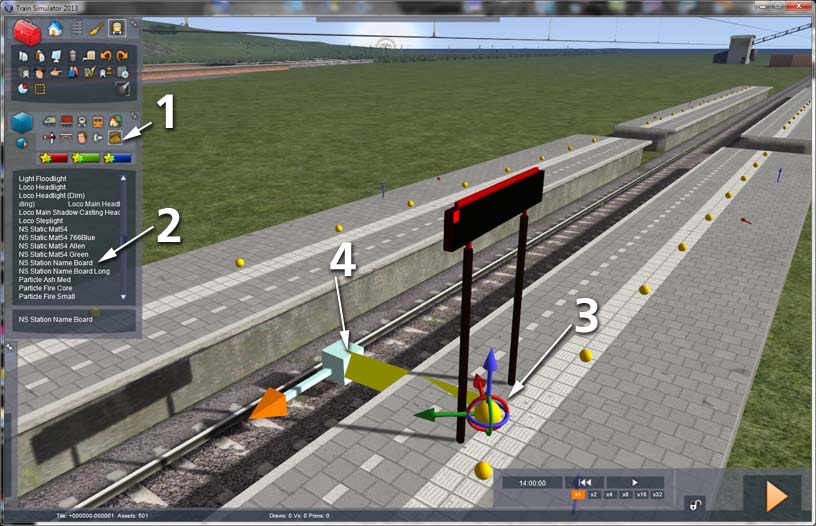
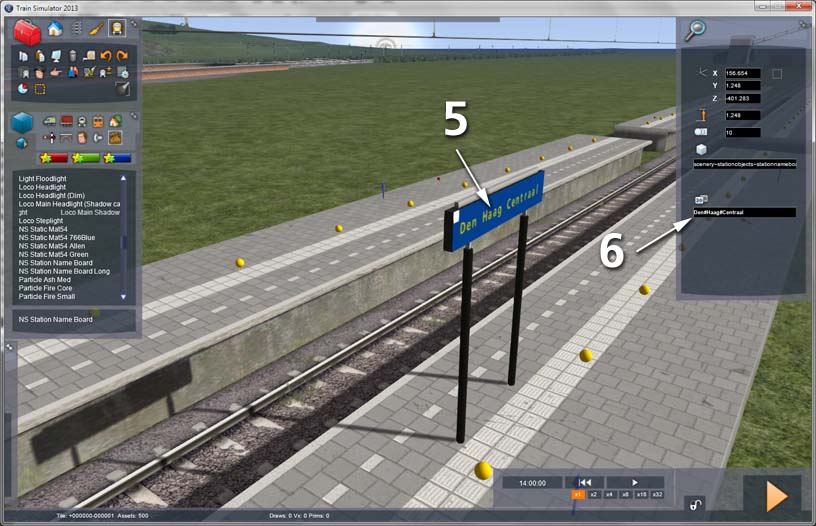



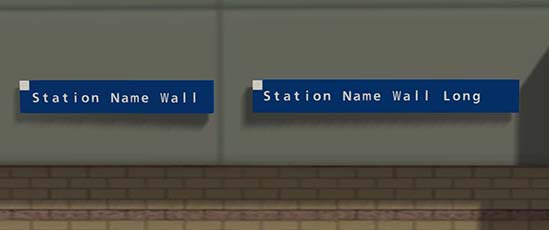

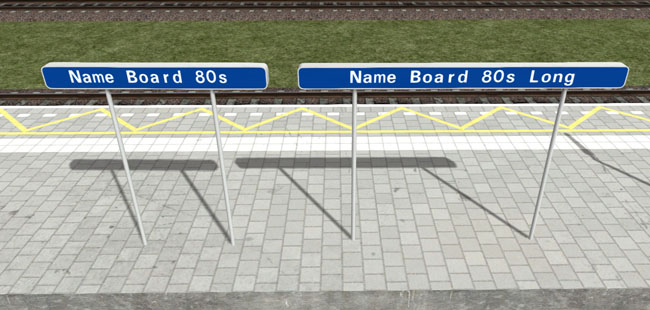
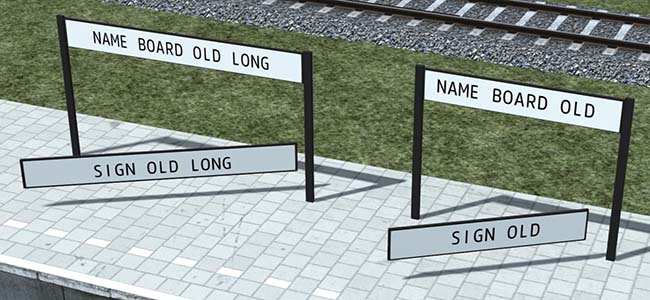
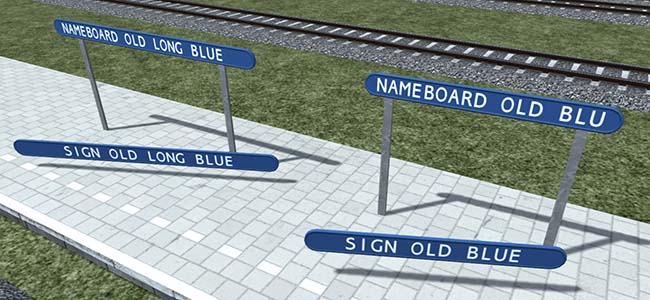

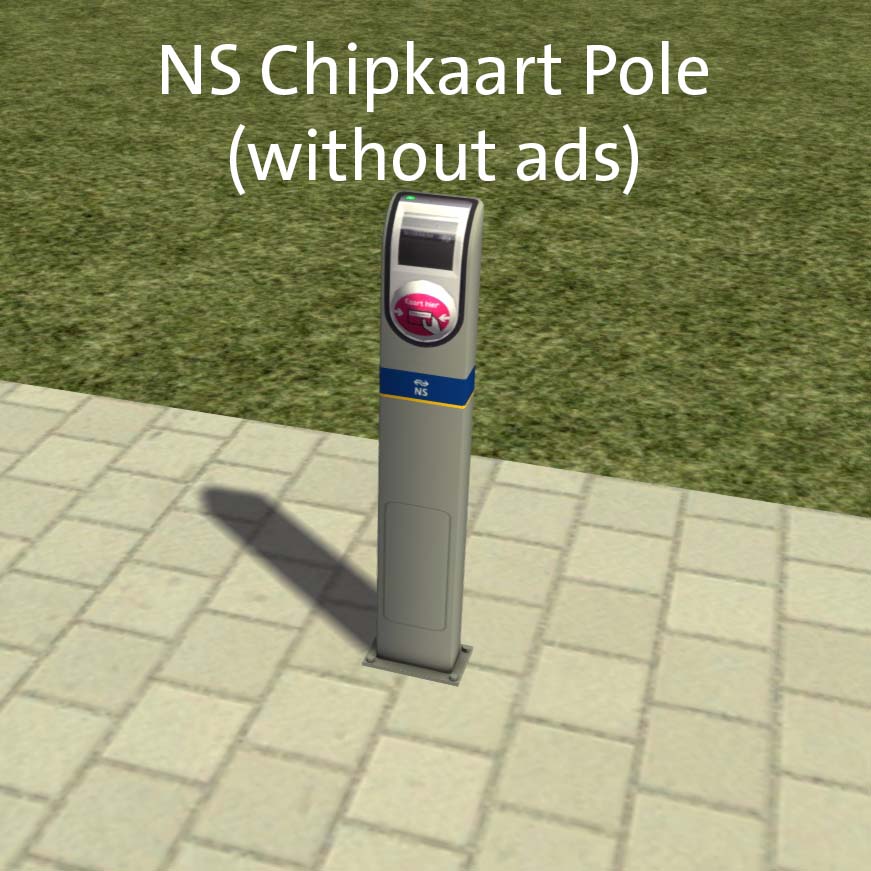
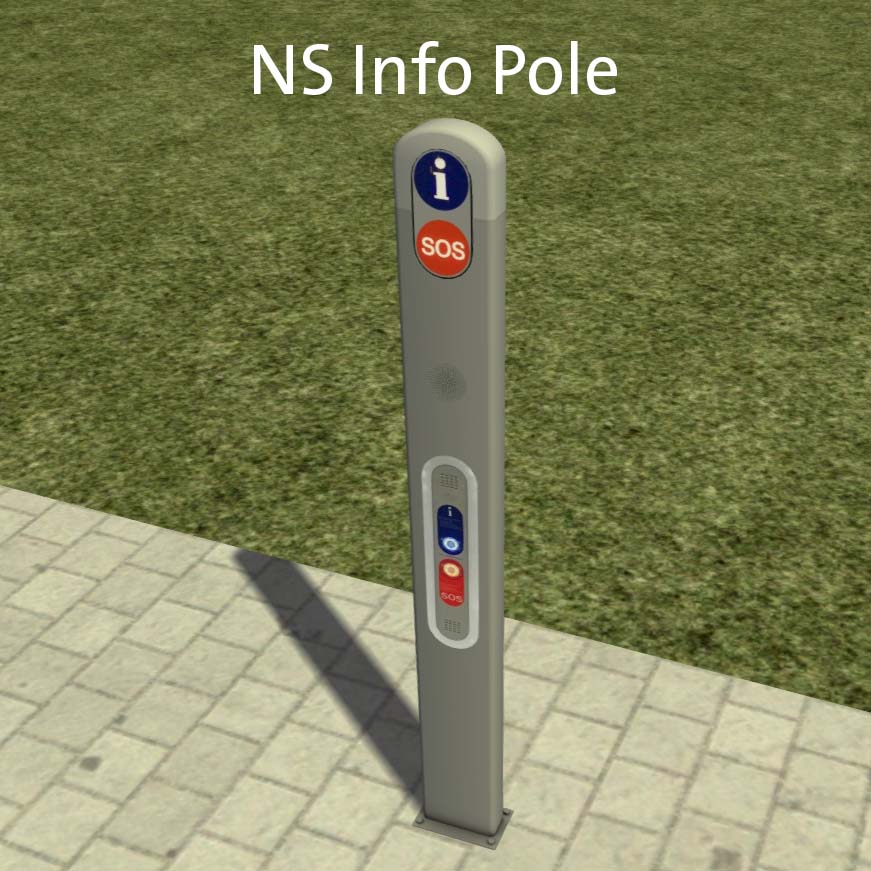
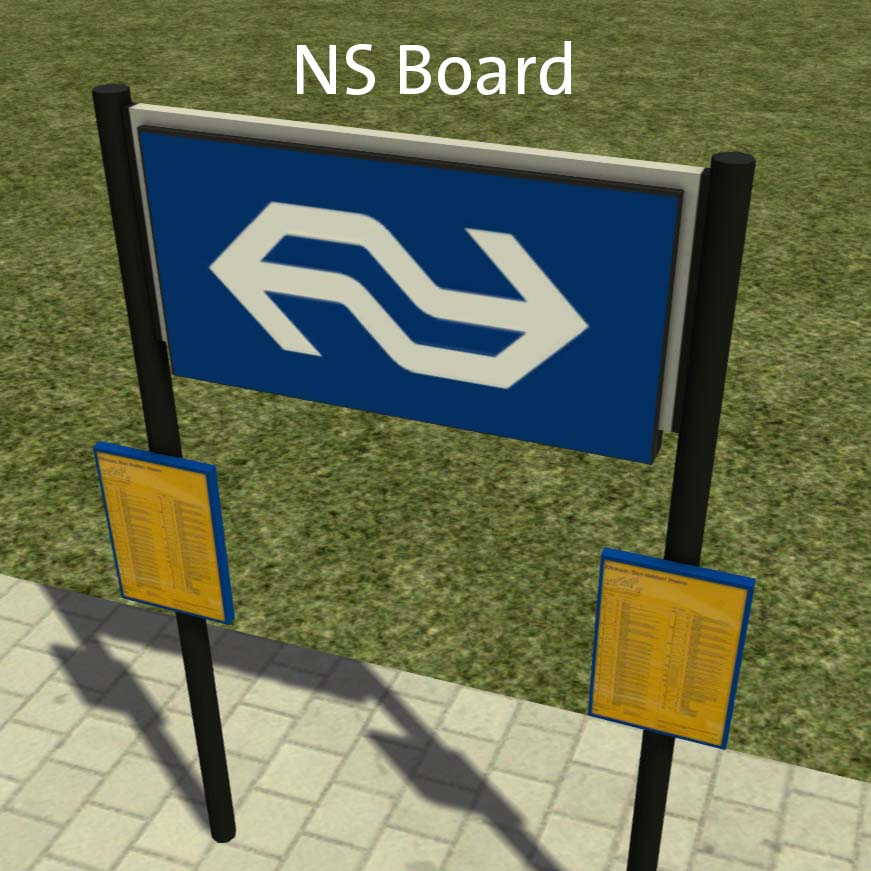


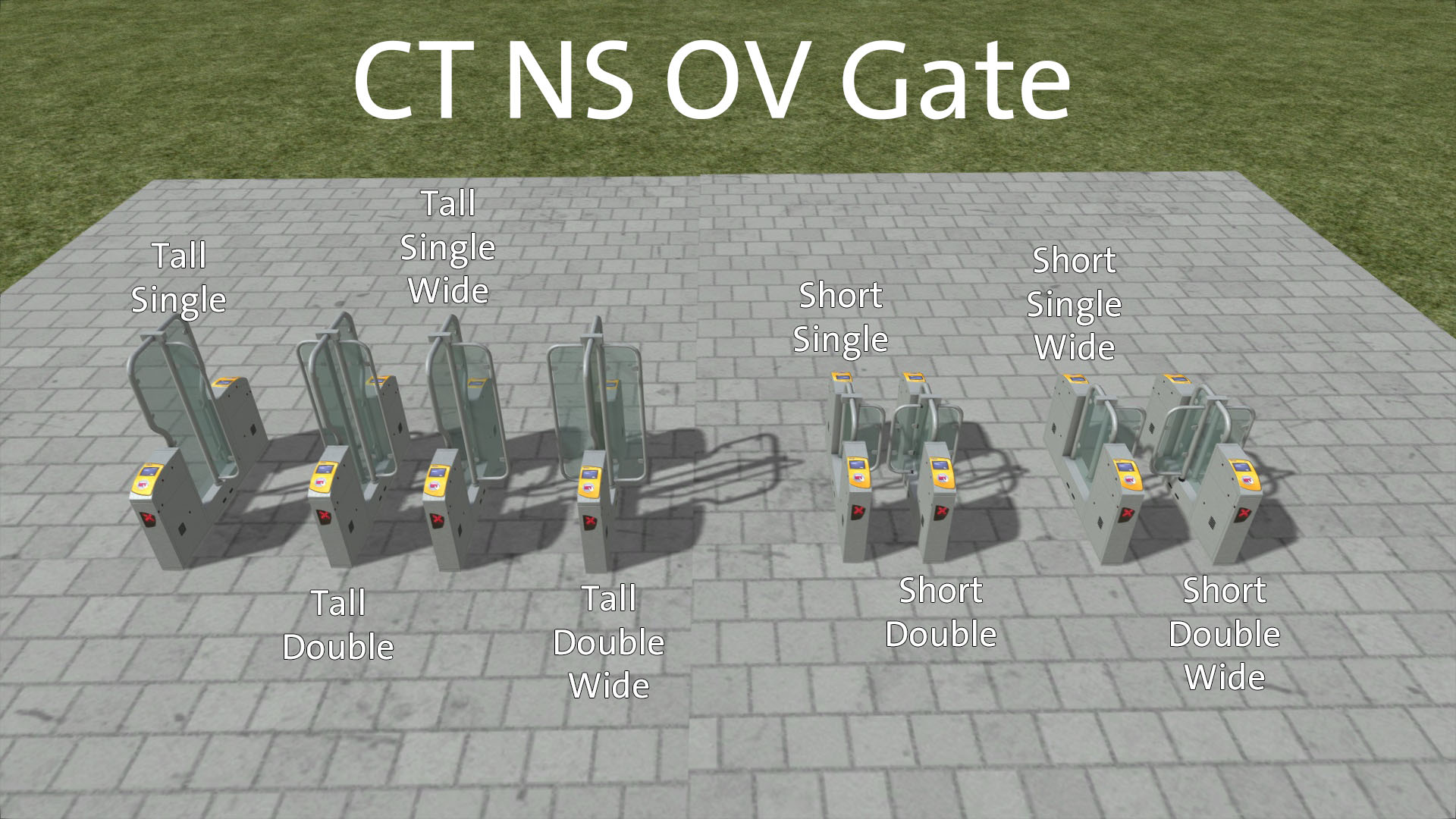
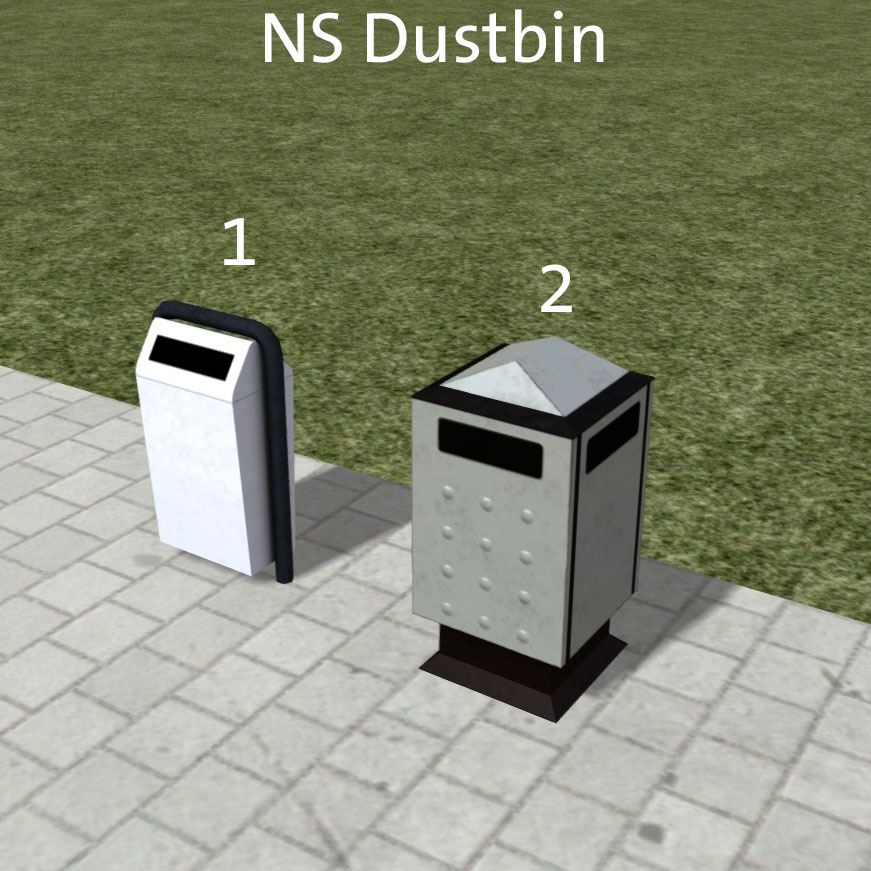
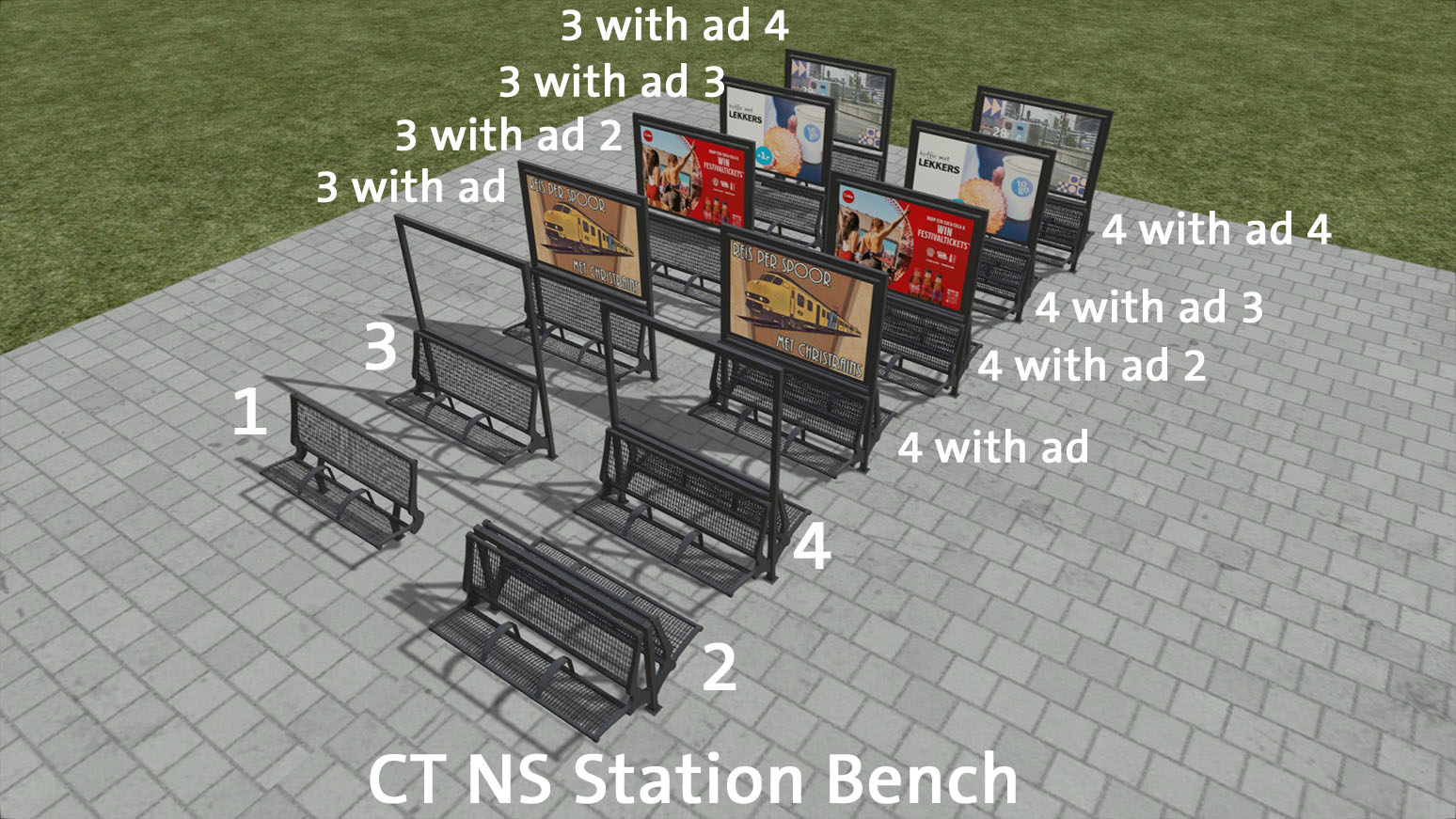
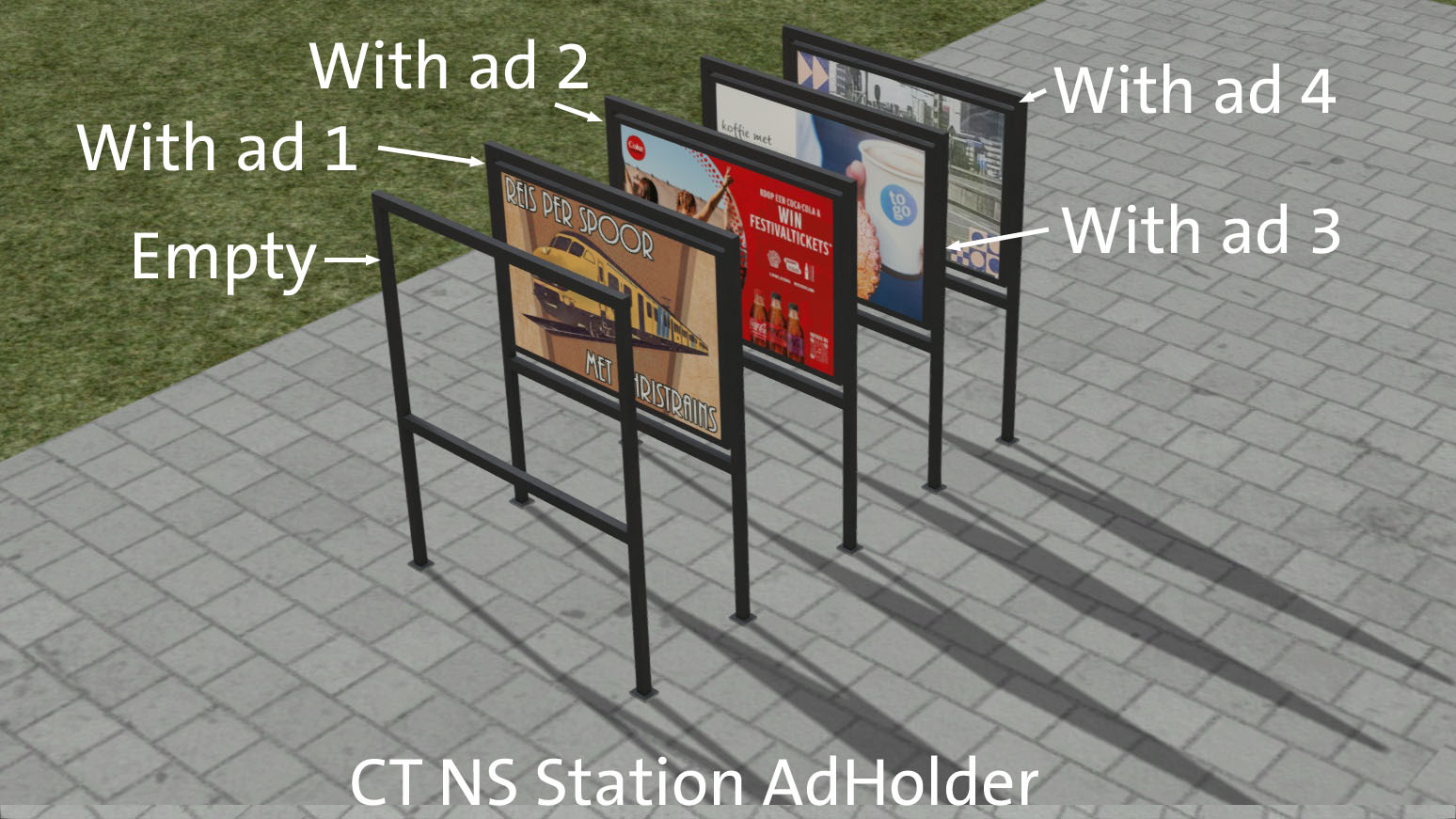





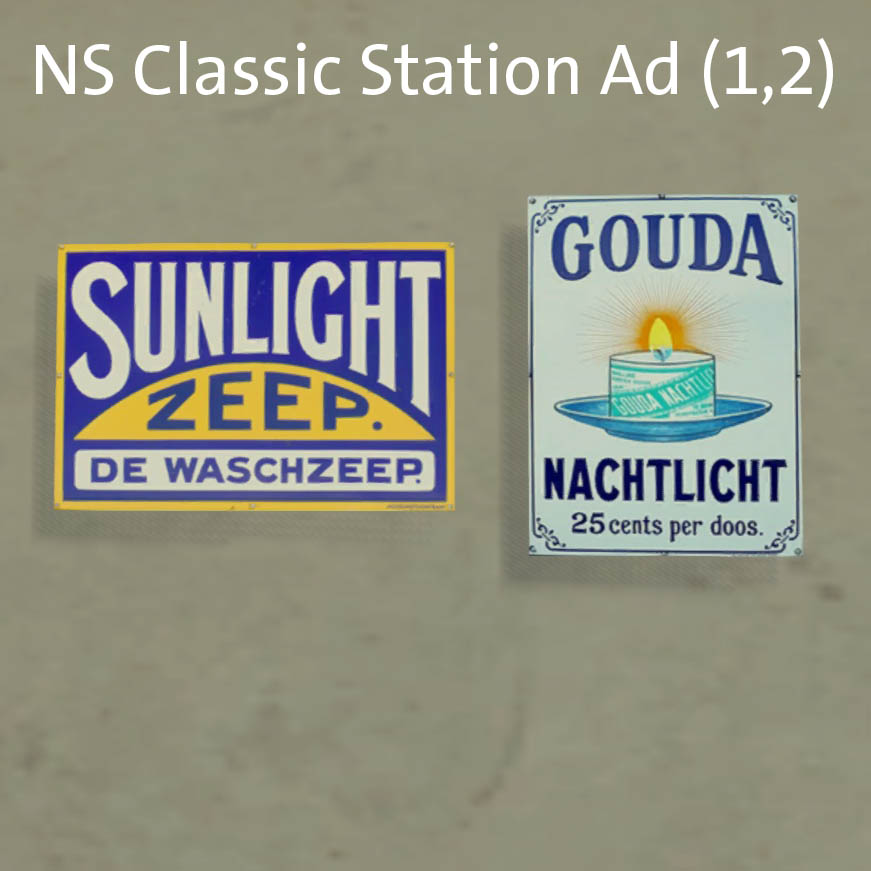



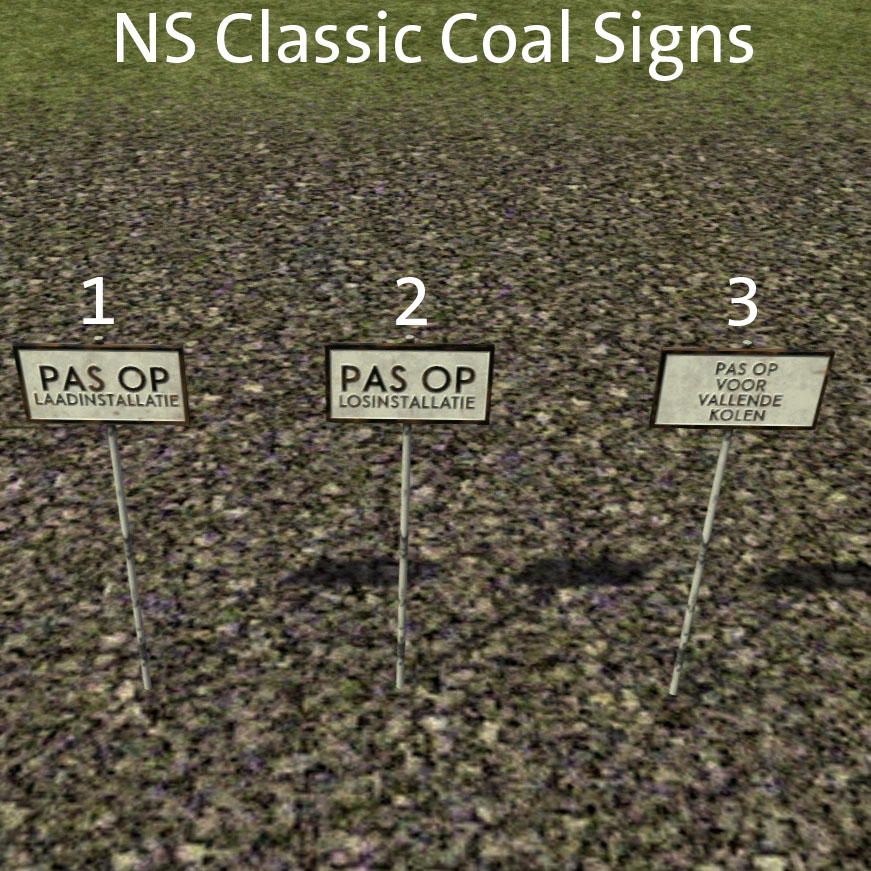

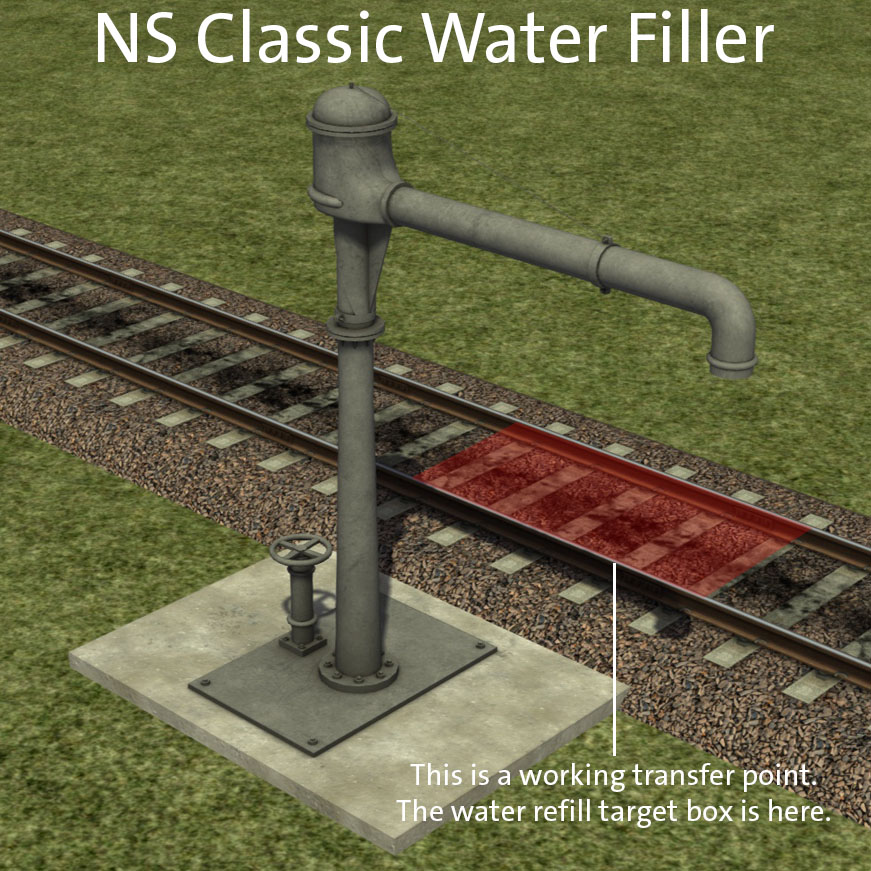
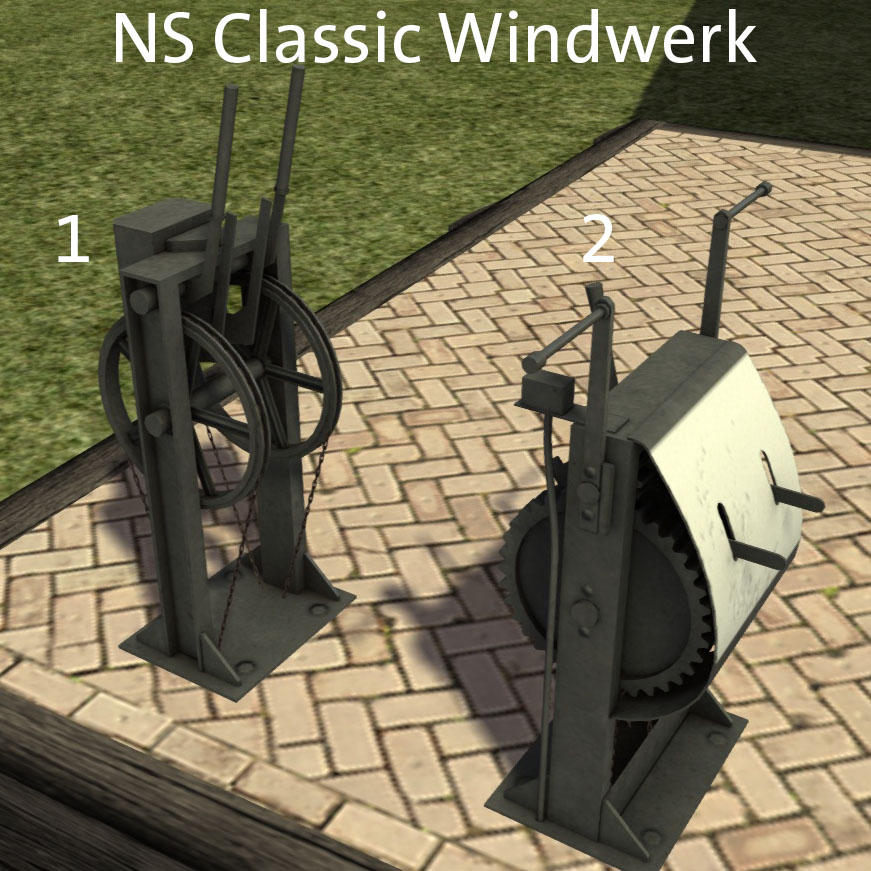

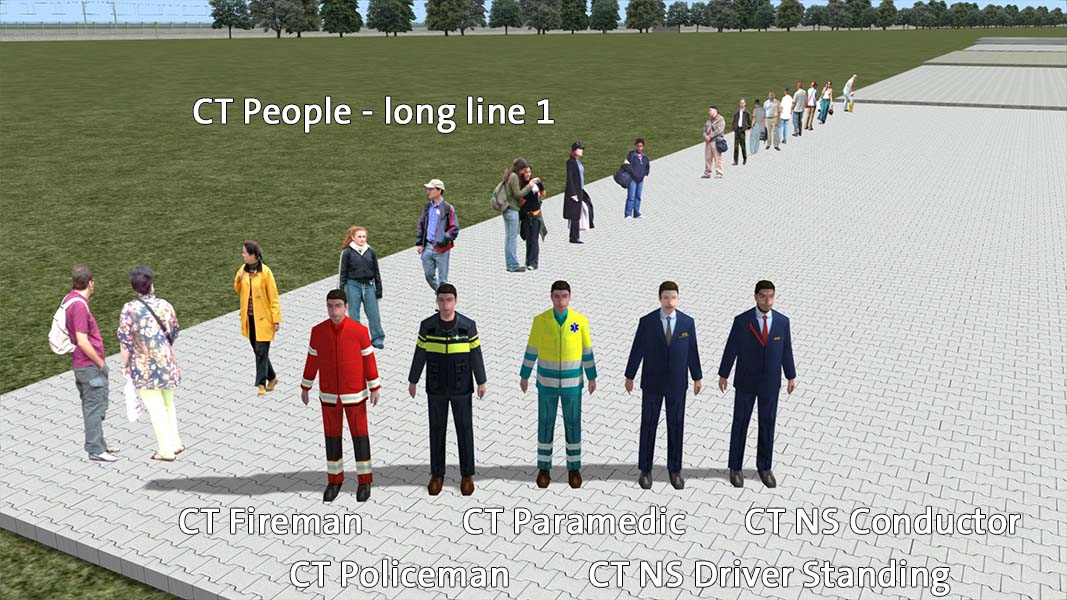







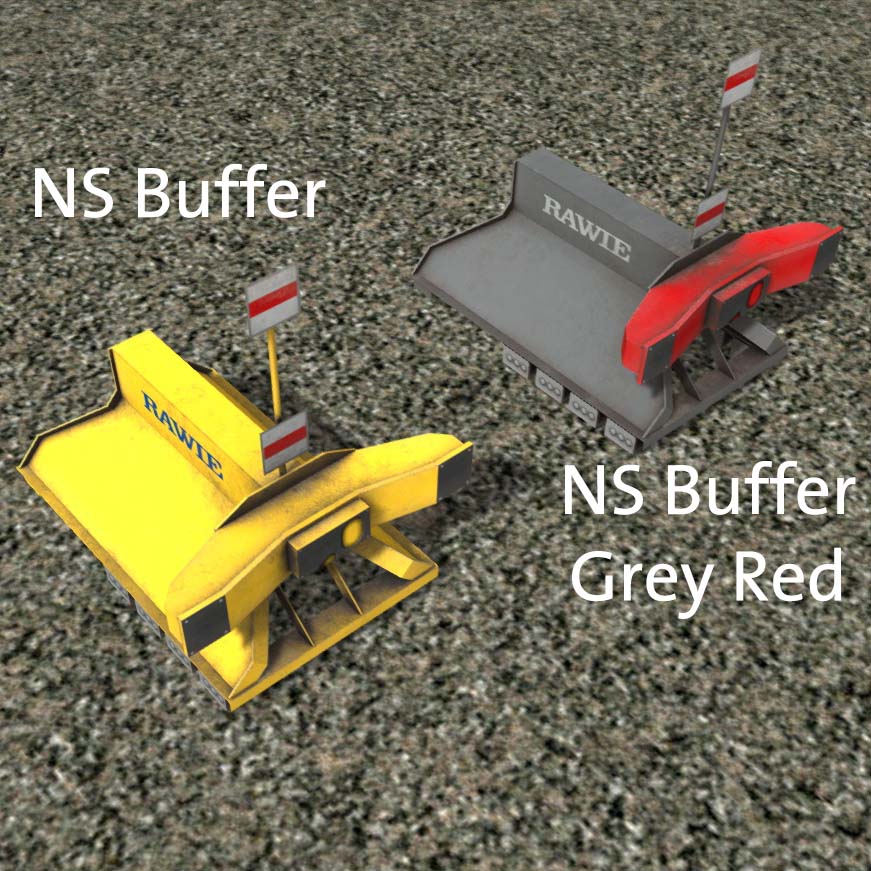
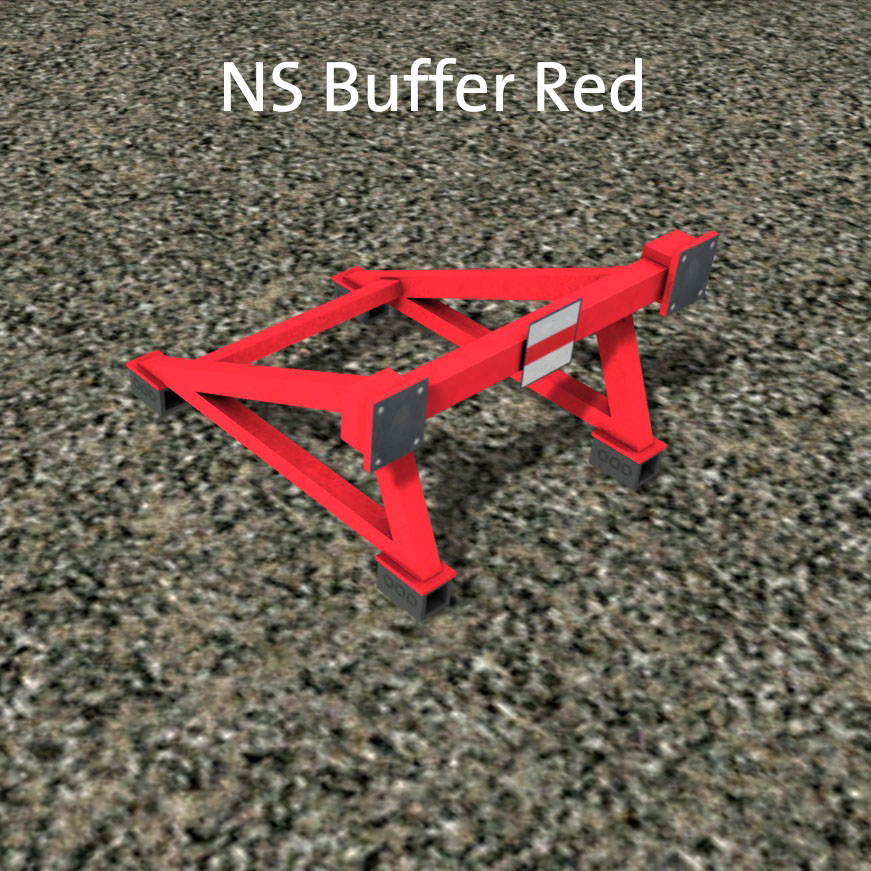

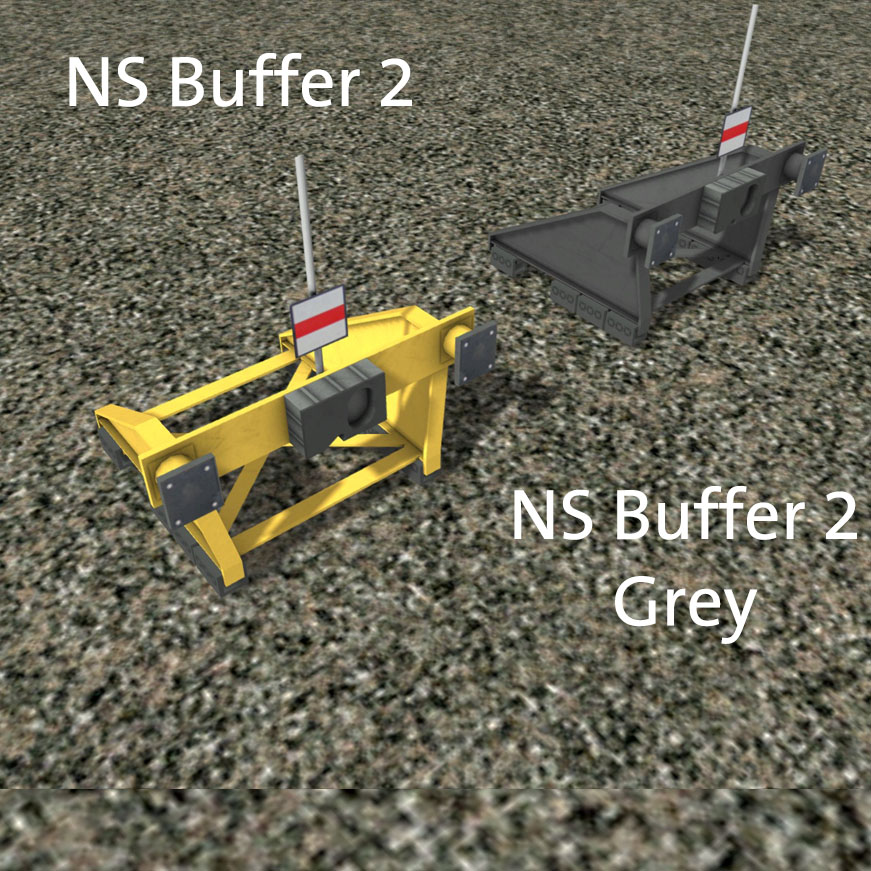
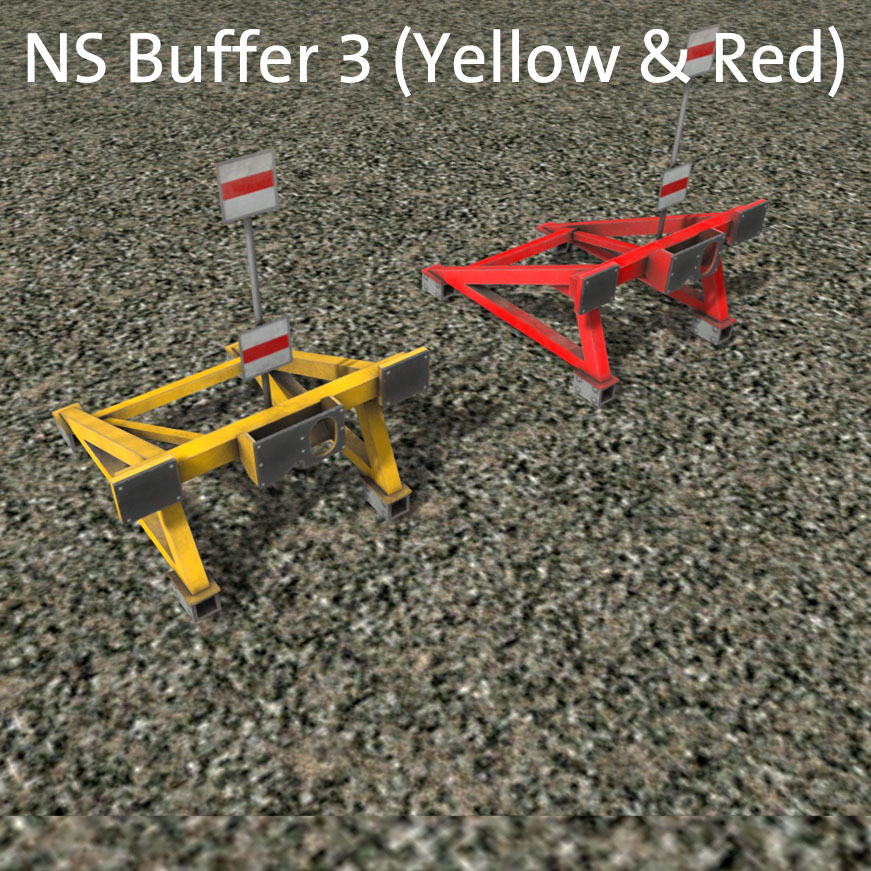

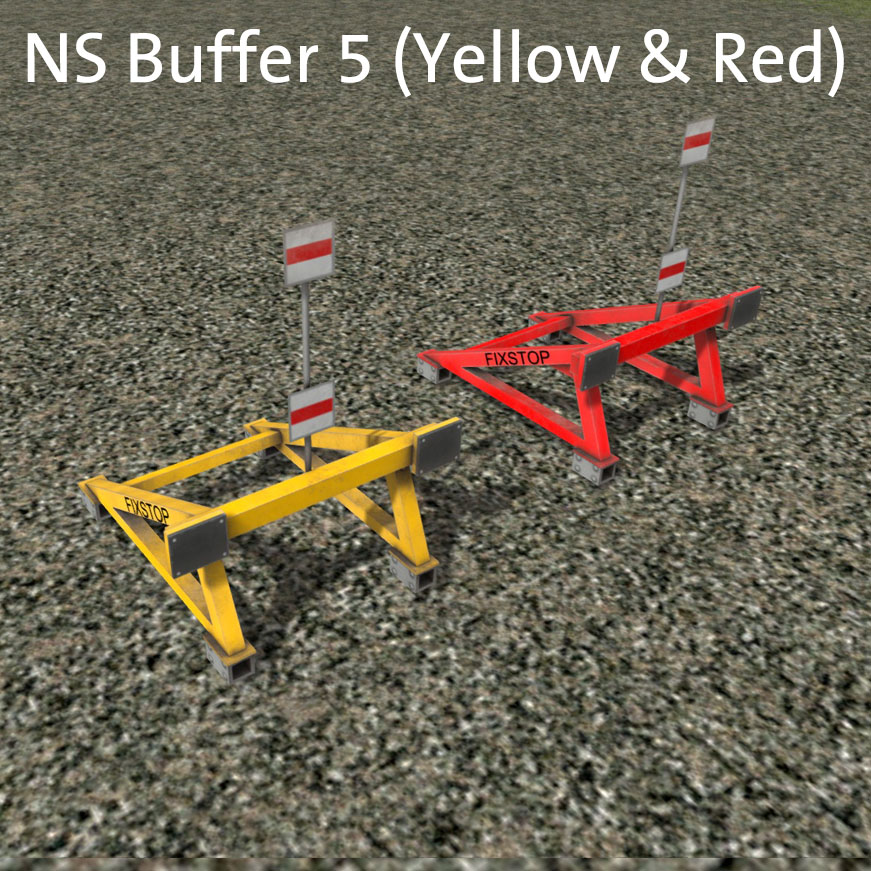

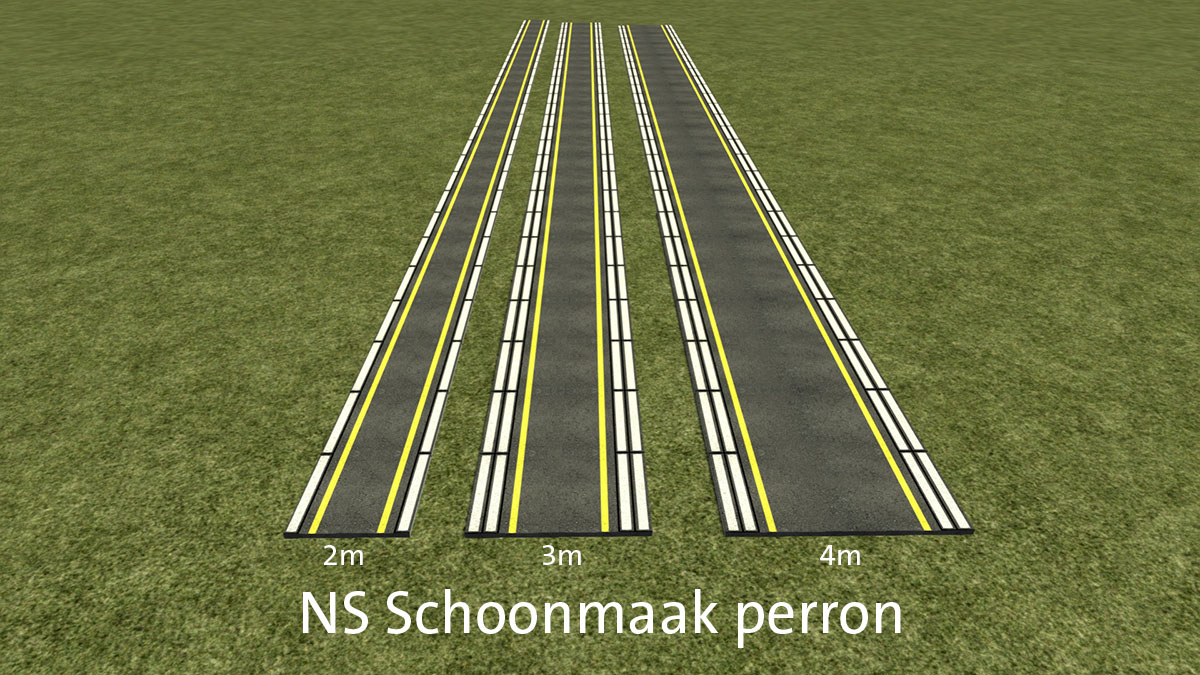





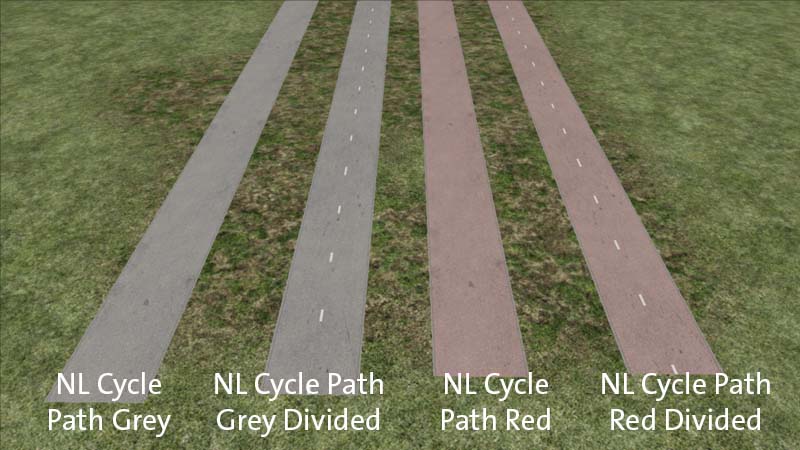
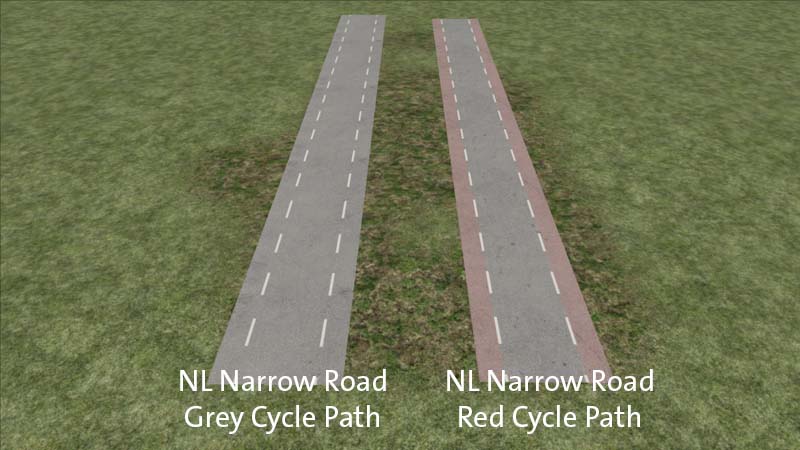
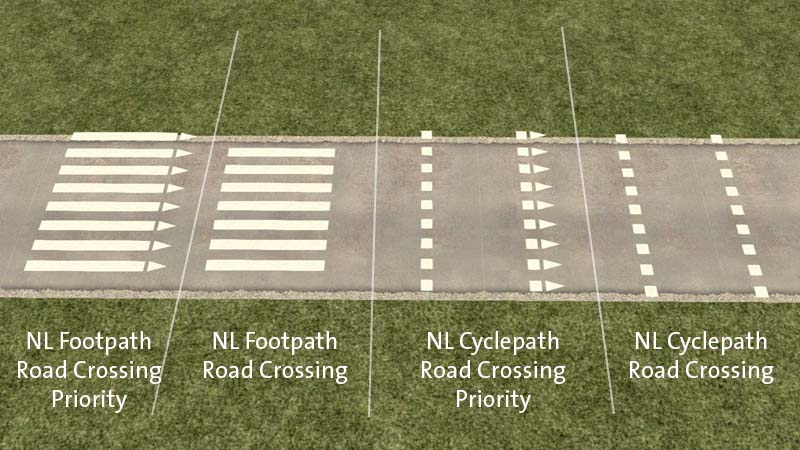
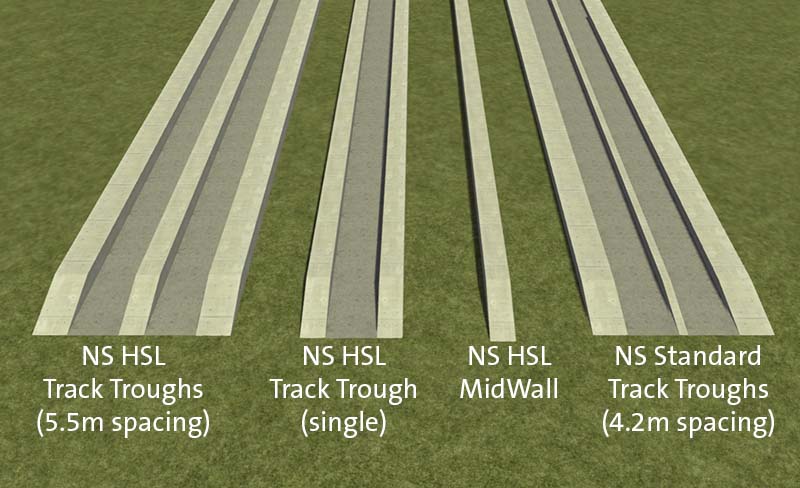
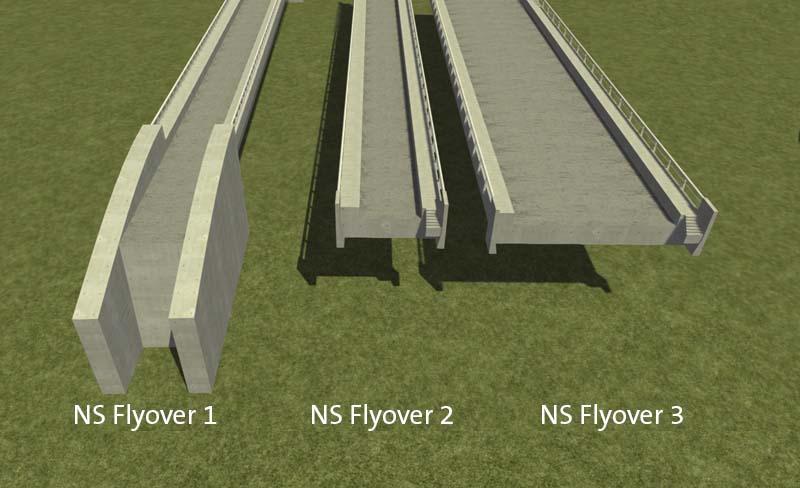

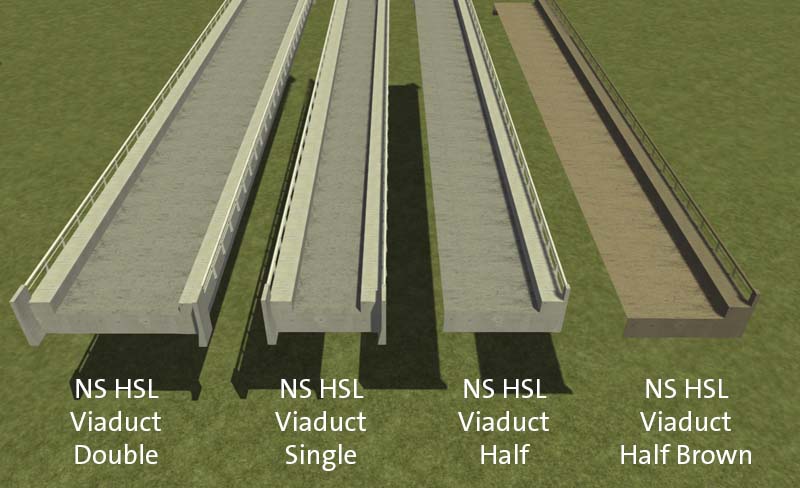
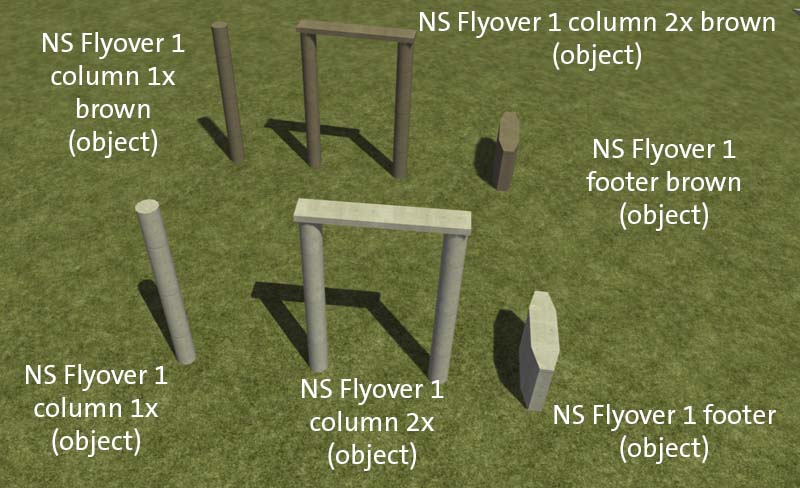
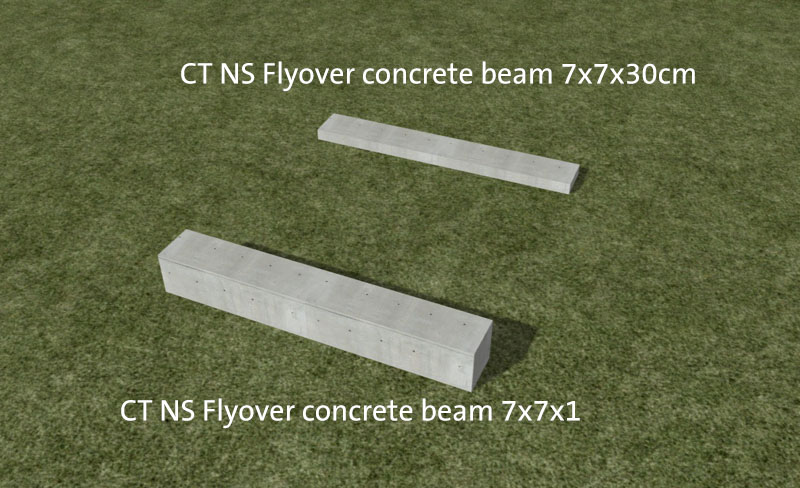
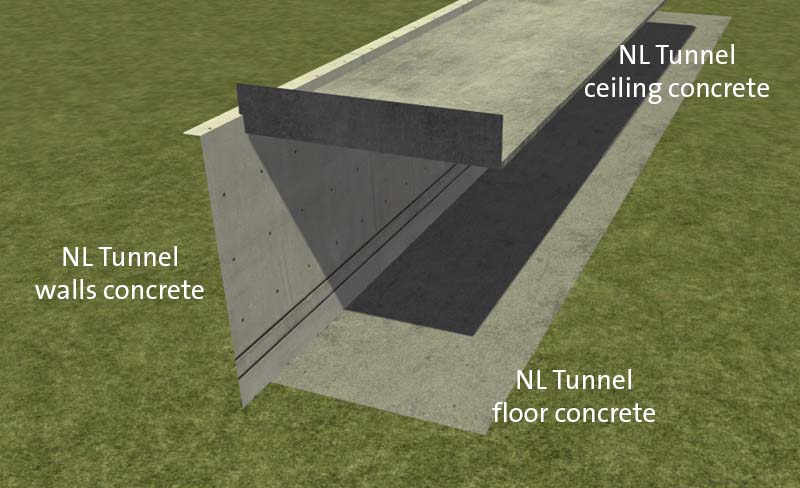
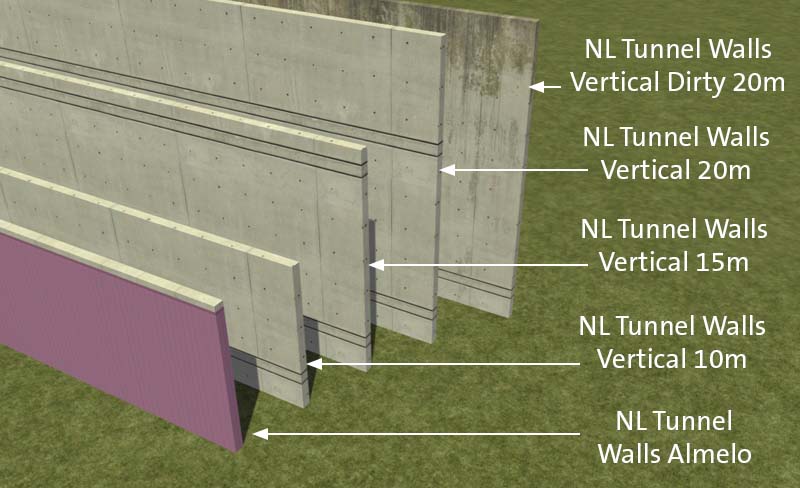
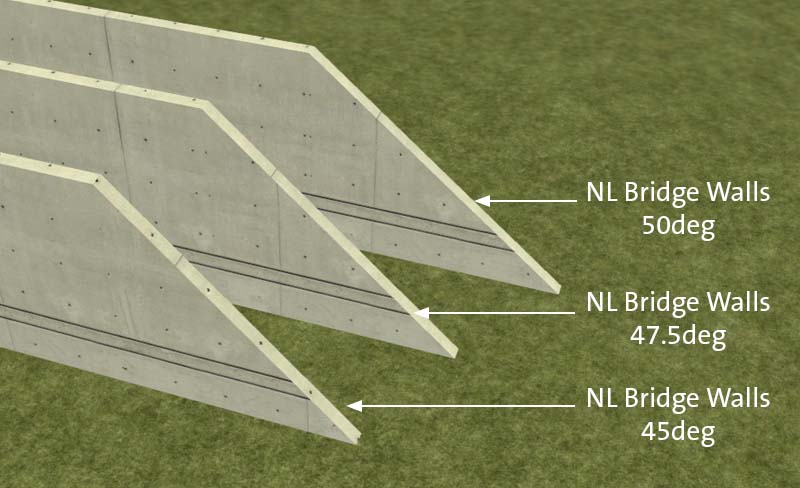

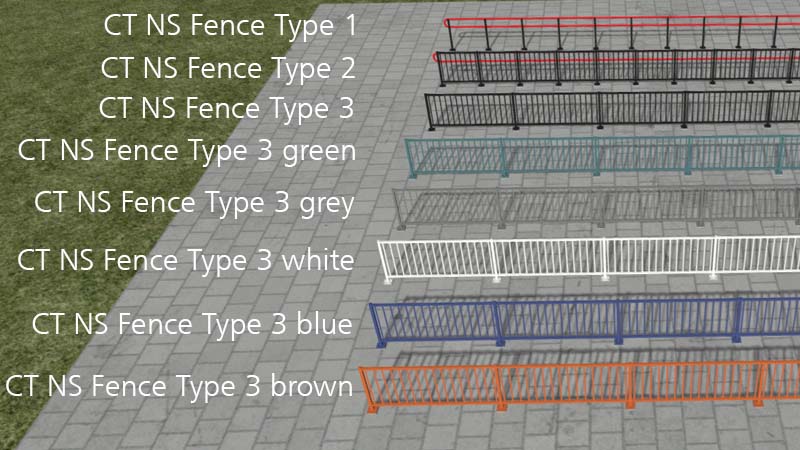




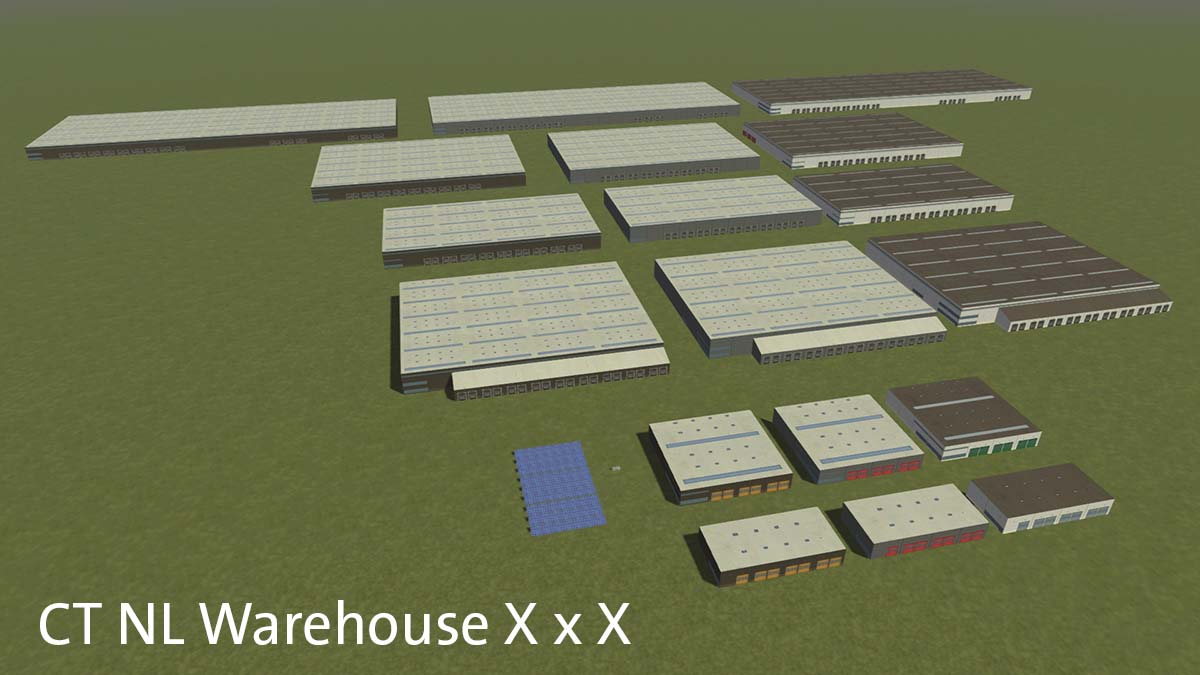

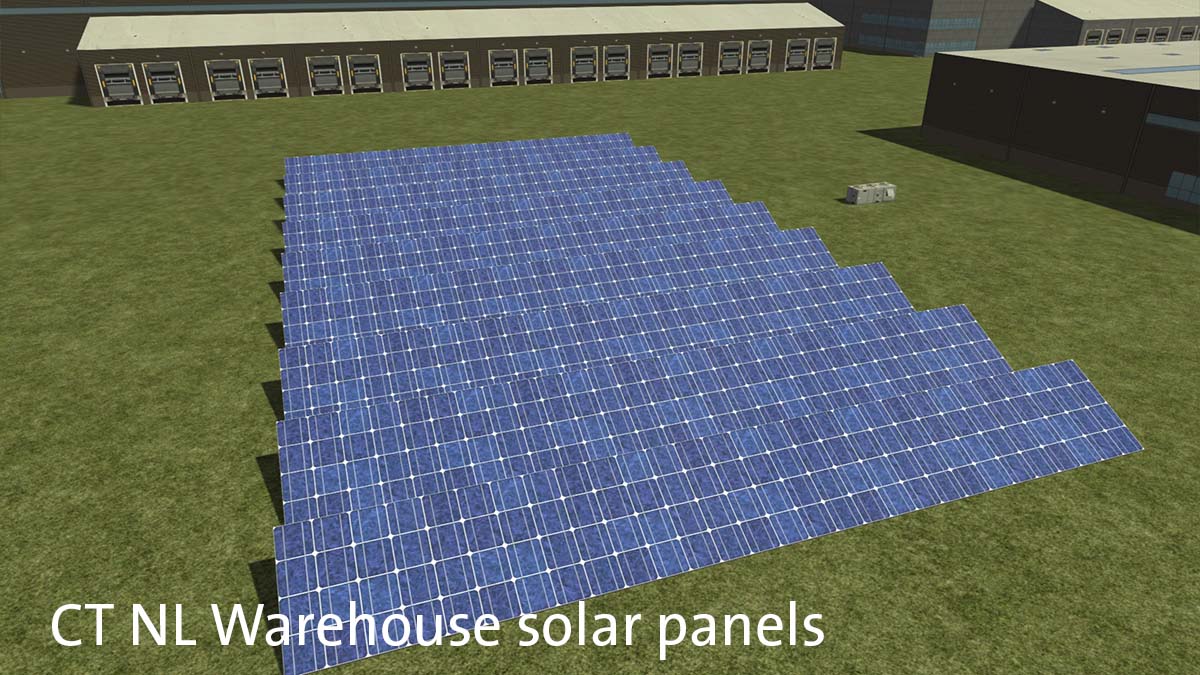

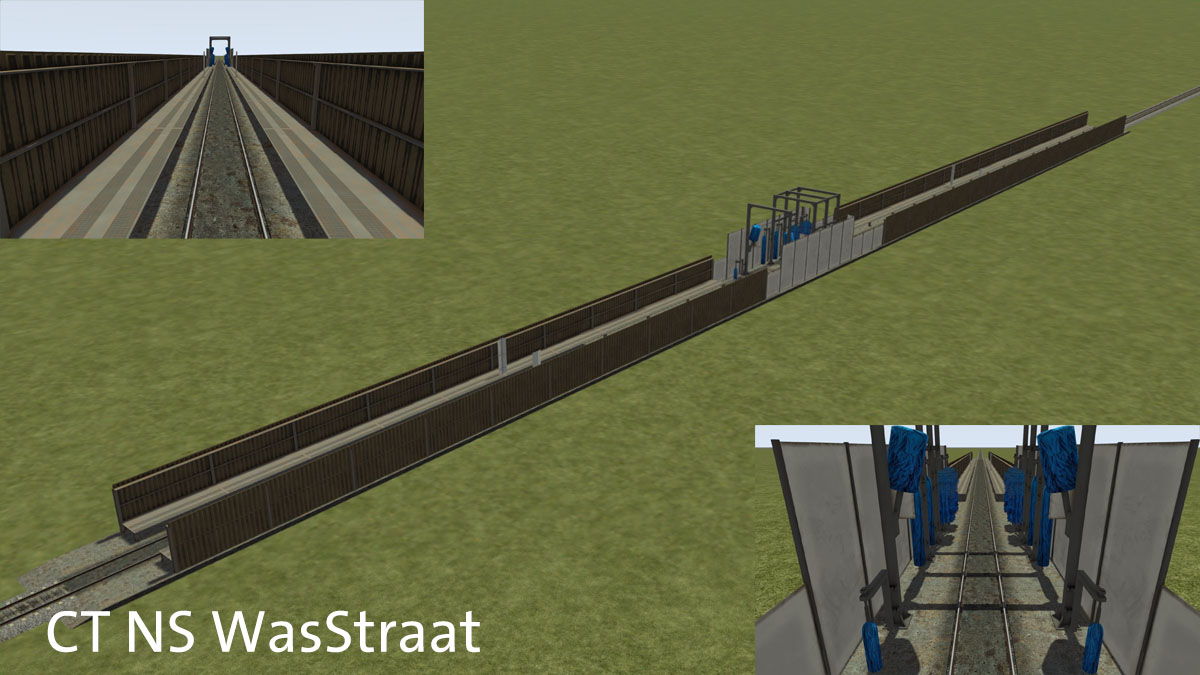



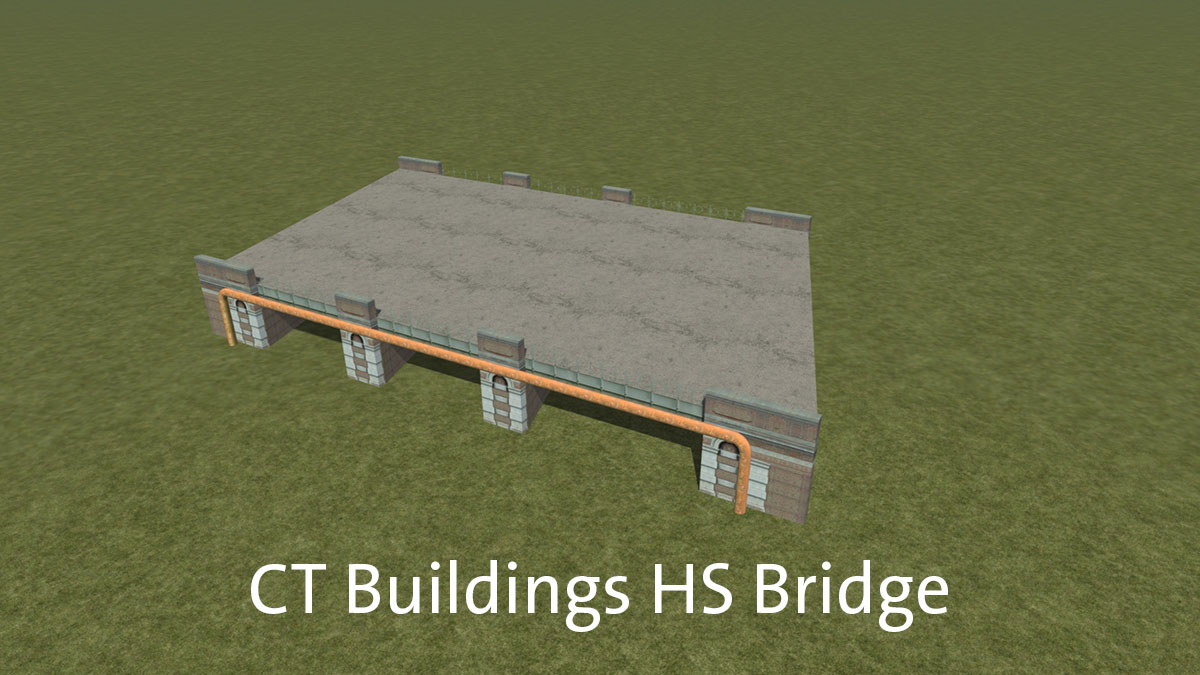
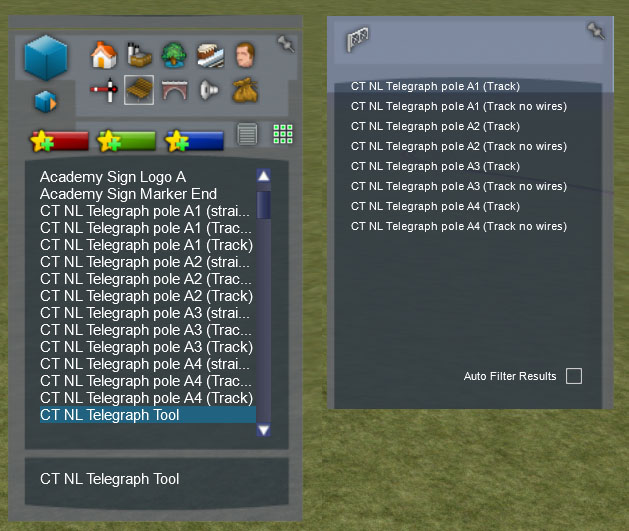

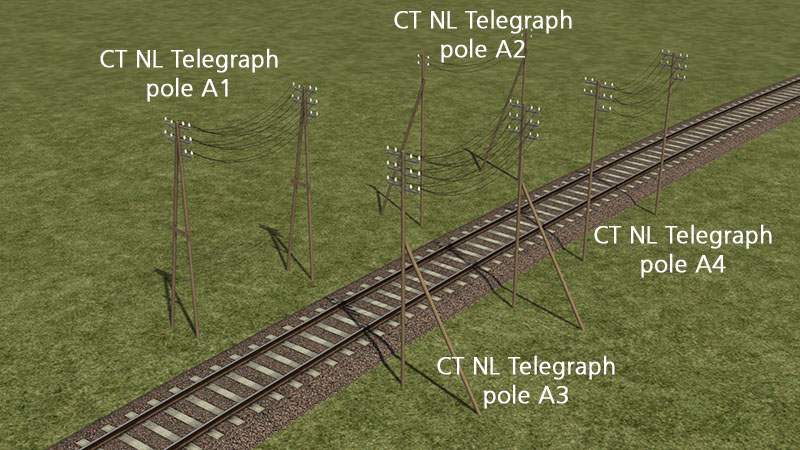



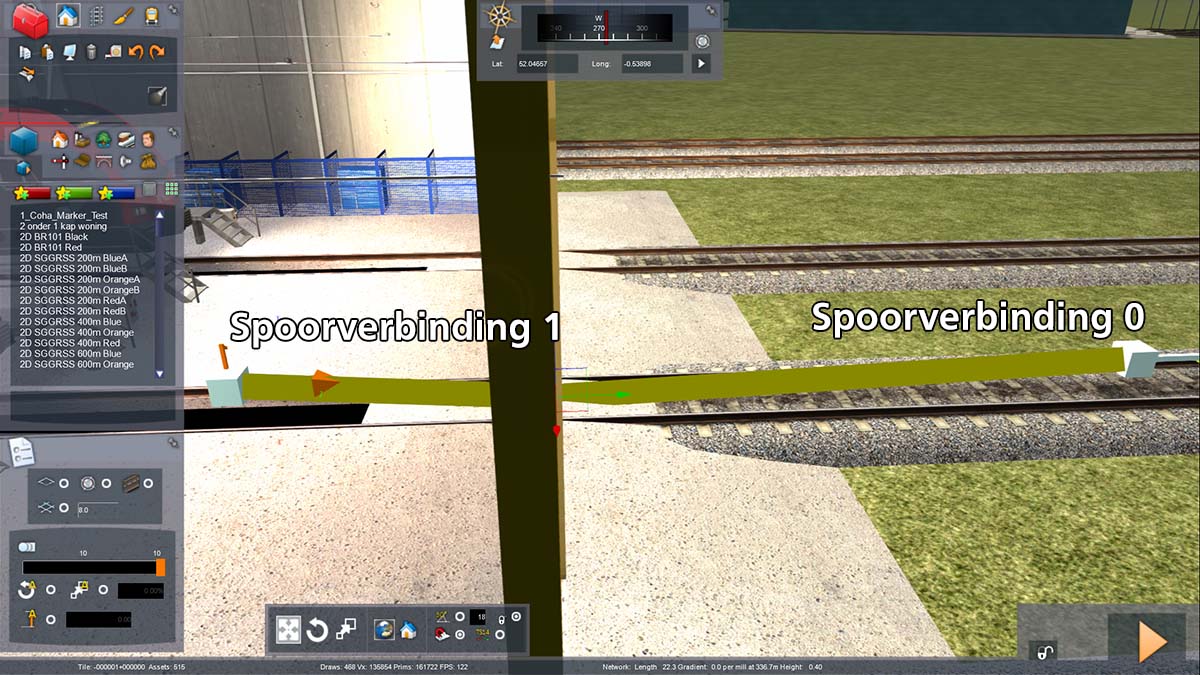
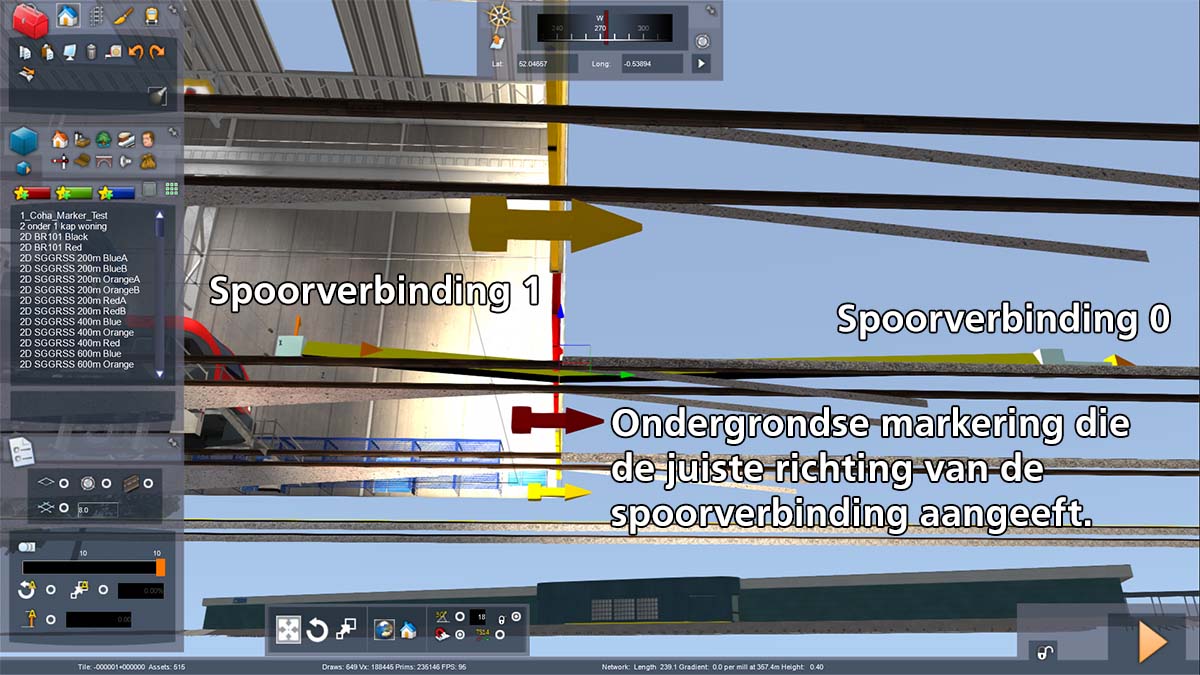

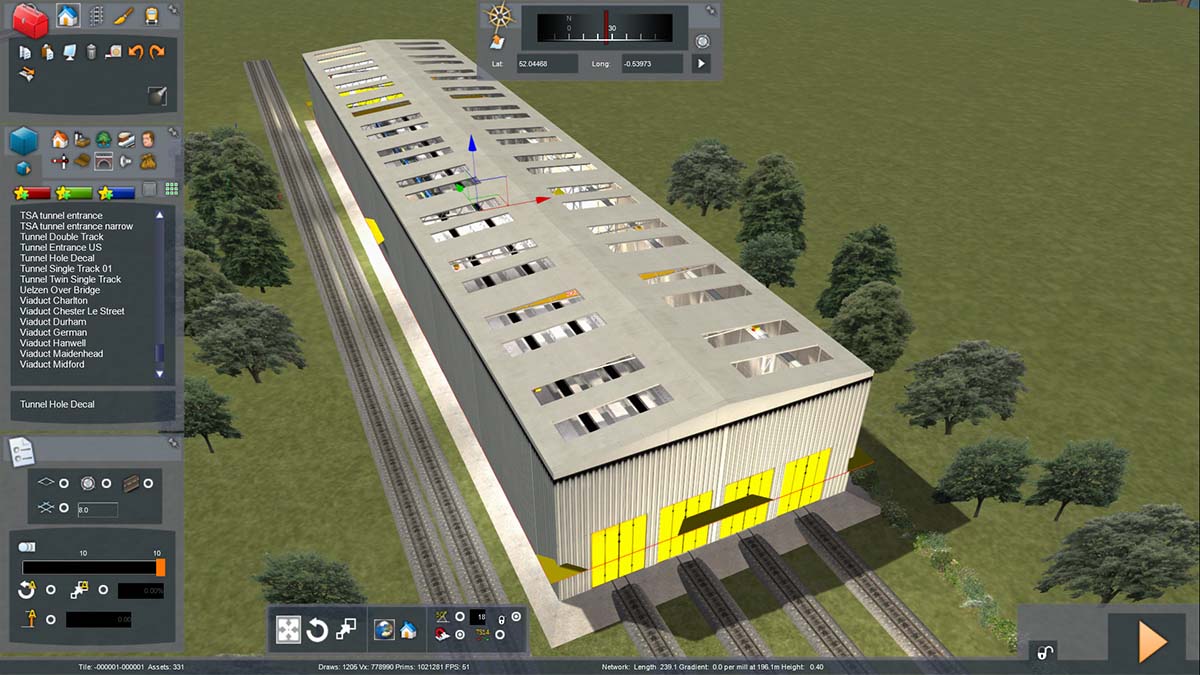



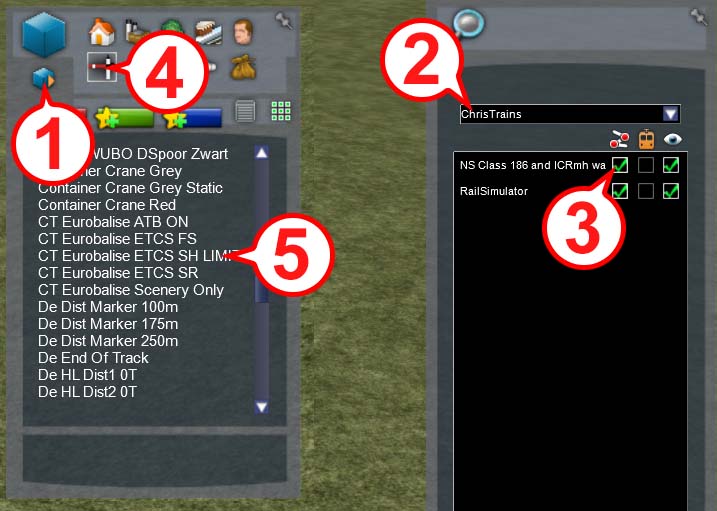

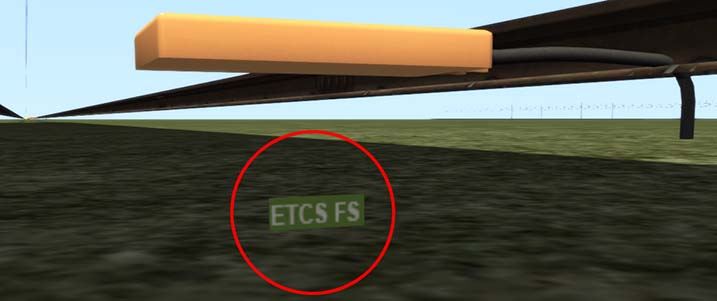

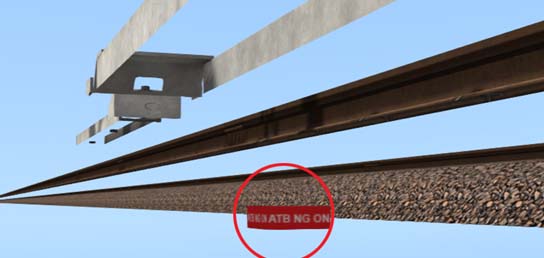
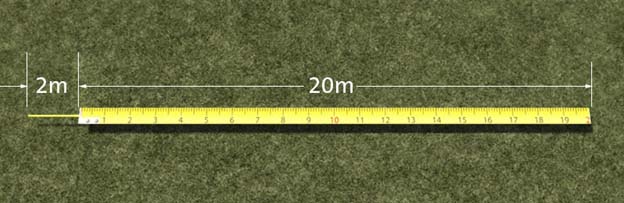
![[email]](../images/email-blue.png)



 is eigendom en handelsmerk van de
is eigendom en handelsmerk van de